Page 1

Astro® 320 и T5
Руководство пользователя
Июль 2014 Напечатано на Тайване 190-01772-45_0A
Page 2
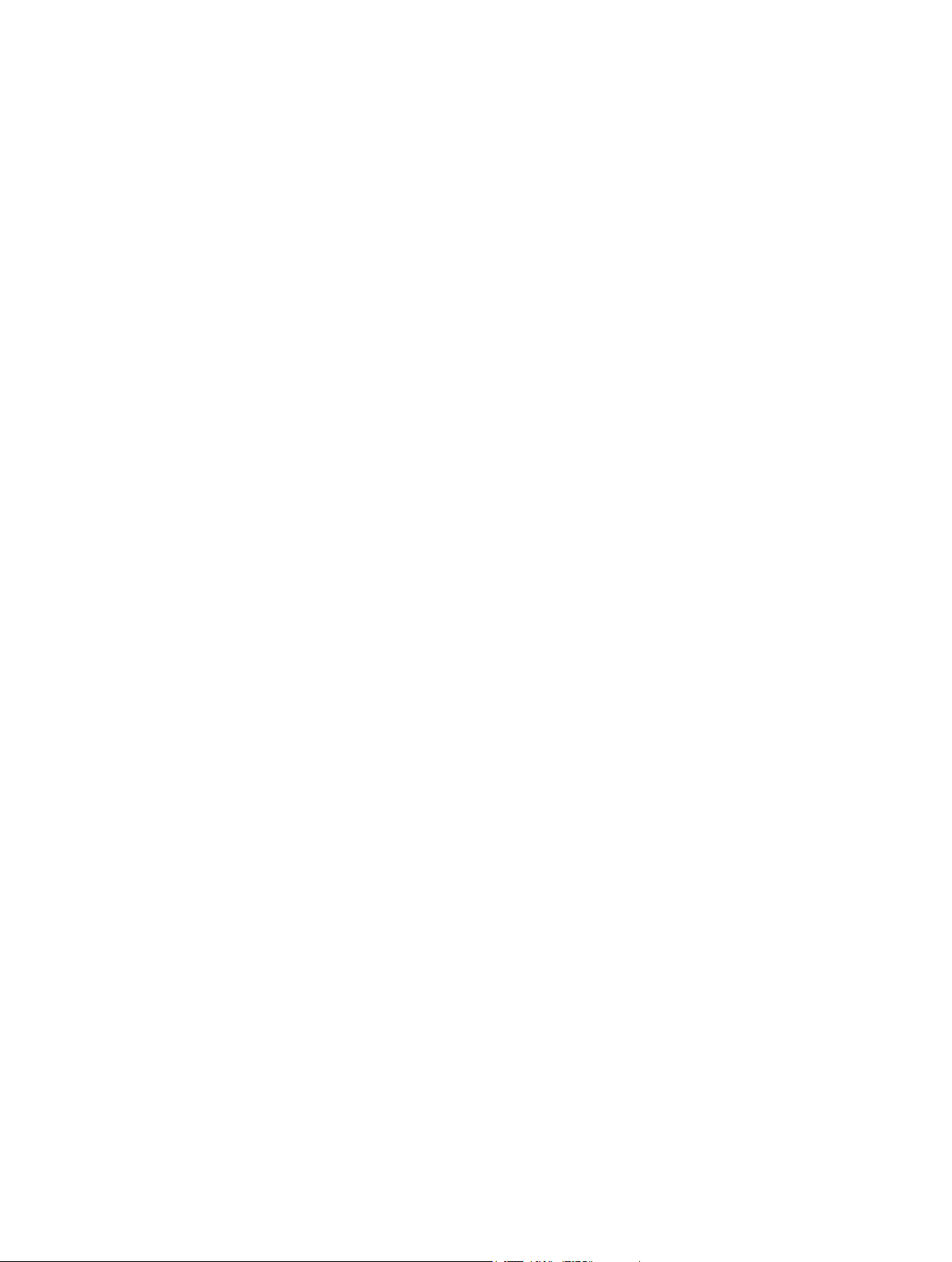
Все права сохранены. Согласно законодательству о защите авторских прав полное или частичное копирование данного руководства без
письменного разрешения компании Garmin не допускается. Компания Garmin оставляет за собой право изменять или улучшать свои продукты и
вносить изменения в содержание данного руководства без обязательства уведомлять какое-либо лицо или организацию о таких изменениях или
улучшениях. Последние обновления и дополнительные сведения об использовании этого продукта доступны на веб-сайте www.garmin.com.
Garmin®, логотип Garmin, Astro®, BlueChart®, City Navigator® и TracBack® являются товарными знаками компании Garmin Ltd. или ее
подразделений, зарегистрированными в США и других странах. ANT™, ANT+™, BaseCamp™, chirp™, HomePort™ и myGarmin™ являются товарными
знаками компании Garmin Ltd. или ее подразделений. Данные товарные знаки запрещено использовать без явного разрешения Garmin.
Windows® является зарегистрированным товарным знаком компании Microsoft Corporation в США и других странах. Mac® является
зарегистрированным товарным знаком компании Apple Computer, Inc. microSD™ и логотип microSD являются товарными знаками компании SD-3C,
LLC.
Другие товарные знаки и названия являются собственностью соответствующих владельцев.
Page 3
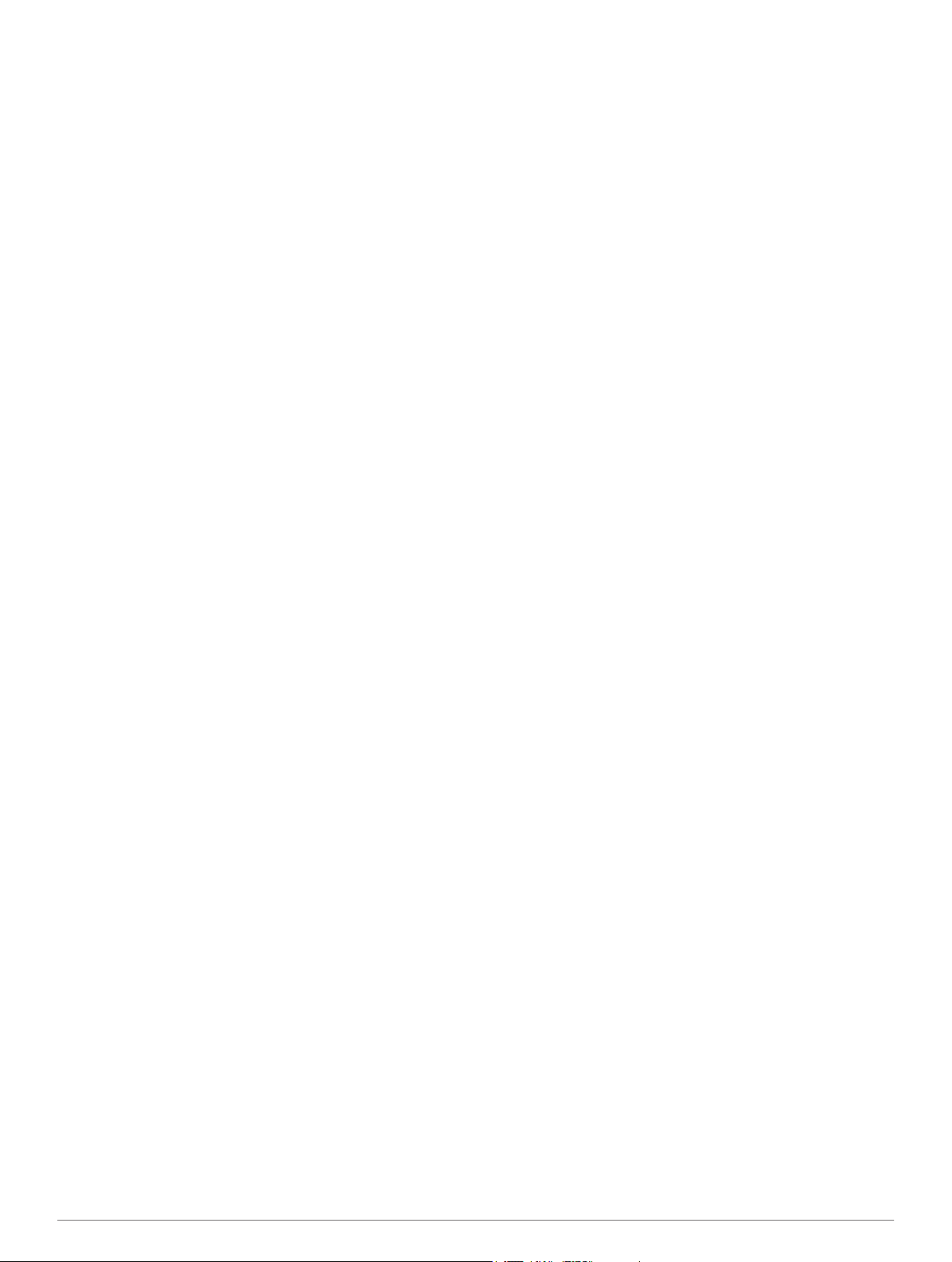
Содержание
Введение....................................................................... 1
Настройка системы.................................................................. 1
Обзор устройств....................................................................... 1
Пульт управления Astro 320............................................... 1
Клавиатура........................................................................... 1
Устройство для собачьего ошейника T5........................... 1
Установка элементов питания................................................ 1
Зарядка устройства собачьего ошейника.............................. 2
Включение устройств............................................................... 2
Выключение устройств............................................................ 2
Установка связи со спутниками...............................................2
Регулировка яркости подсветки.............................................. 2
Регулировка длины ошейника................................................. 2
Экранная клавиатура............................................................... 2
Отслеживание собаки................................................. 3
Отслеживание местоположения собаки на карте................. 3
Навигация к собаке.................................................................. 3
Просмотр состояния собаки............................................... 3
Значки состояния собаки.................................................... 3
Информация о собаке.............................................................. 3
Сброс статистики и трека собаки....................................... 3
Изменение длины трека собаки......................................... 3
Изменение клички собаки................................................... 3
Изменение цвета трека собаки.......................................... 3
Изменение типа собаки.......................................................3
Настройка оповещений о собаках...................................... 3
Удаление собаки................................................................. 3
Добавление собаки.................................................................. 3
Присвоение идентификатора собаки вручную................. 4
Блокировка ошейника.............................................................. 4
Активация блокировки ошейника....................................... 4
Радиосвязь с ошейником......................................................... 4
Отслеживание с помощью BaseCamp™ BaseStation............ 4
Маршрутные точки, маршруты и треки................... 4
Маршрутные точки................................................................... 4
Отметка местоположения автомобиля.............................. 4
Отметка текущей позиции.................................................. 4
Отметка места расположения стаи....................................4
Отметка маршрутной точки на карте................................. 4
Навигация к маршрутной точке.......................................... 4
Редактирование маршрутной точки................................... 4
Поиск маршрутной точки по названию.............................. 5
Поиск маршрутной точки поблизости от другой
маршрутной точки............................................................... 5
Перемещение маршрутной точки на карте....................... 5
Перемещение маршрутной точки в ваше текущее
местоположение.................................................................. 5
Повышение точности определения маршрутных точек... 5
Проекция маршрутной точки.............................................. 5
Удаление маршрутной точки.............................................. 5
Маршруты................................................................................. 5
Создание маршрута............................................................ 5
Навигация по сохраненному маршруту............................. 5
Редактирование маршрута................................................. 5
Просмотр активного маршрута...........................................5
Создание обратного маршрута.......................................... 5
Удаление маршрута............................................................ 6
Удаление всех маршрутов.................................................. 6
Треки......................................................................................... 6
Запись путевых журналов................................................... 6
Просмотр профиля высот трека......................................... 6
Просмотр сведений трека................................................... 6
Сохранение текущего трека............................................... 6
Отметка местоположения на сохраненном треке
Навигация к началу трека................................................... 6
Архивация трека вручную................................................... 6
Беспроводная передача и прием данных.............................. 6
Передача информации о собаке........................................ 6
Прием информации о собаке............................................. 7
............. 6
Навигация...................................................................... 7
Карта......................................................................................... 7
Включение полей данных на карте.................................... 7
Компас....................................................................................... 7
Калибровка компаса............................................................ 7
Навигация по указателю пеленга....................................... 7
Указатель курса................................................................... 7
Меню поиска............................................................................. 7
Поиск маршрутной точки по названию.............................. 7
Навигация при помощи функции "Засечь направление"...... 7
Просмотр профиля высот........................................................ 7
Калибровка барометрического альтиметра...................... 8
Навигация к точке профиля высот..................................... 8
Изменение типа профиля высот........................................ 8
Путевой компьютер.................................................................. 8
Сброс путевого компьютера............................................... 8
Приложения.................................................................. 8
Настройка сигнала сближения................................................ 8
Расчет площади участка..........................................................8
Просмотр календаря................................................................ 8
Установка будильника............................................................. 8
Геокэшинг..................................................................................8
Загрузка тайников................................................................ 8
Поиск тайника...................................................................... 8
Фильтрация списка тайников.............................................. 8
chirp™................................................................................... 9
Запуск секундомера................................................................. 9
Страница спутников................................................................. 9
Изменение отображения спутников................................... 9
Отключение GPS................................................................. 9
Имитация местоположения................................................ 9
Включение регистрации лая....................................................9
Включение режима спасения.................................................. 9
Удаленный virb......................................................................... 9
Настройка устройства................................................. 9
Пользовательская настройка главного меню........................ 9
Настройка полей данных......................................................... 9
Профили................................................................................. 10
Создание пользовательского профиля........................... 10
Изменение имени профиля.............................................. 10
Удаление профиля............................................................ 10
Настройки системы................................................................ 10
Настройки собак..................................................................... 10
Настройки экрана................................................................... 10
Настройка тоновых сигналов................................................ 10
Настройки карты..................................................................... 10
Расширенные настройки карты........................................ 10
Настройки треков................................................................... 11
Изменение единиц измерения.............................................. 11
Настройки времени................................................................ 11
Настройки формата координат............................................. 11
Настройки курса..................................................................... 11
Настройки альтиметра........................................................... 11
Настройки тайников............................................................... 11
Параметры прокладки маршрута.......................................... 11
Настройки морских карт.........................................................11
Настройка морских сигналов тревоги.............................. 12
Информация об устройстве..................................... 12
Просмотр информации об устройстве................................. 12
Содержание i
Page 4
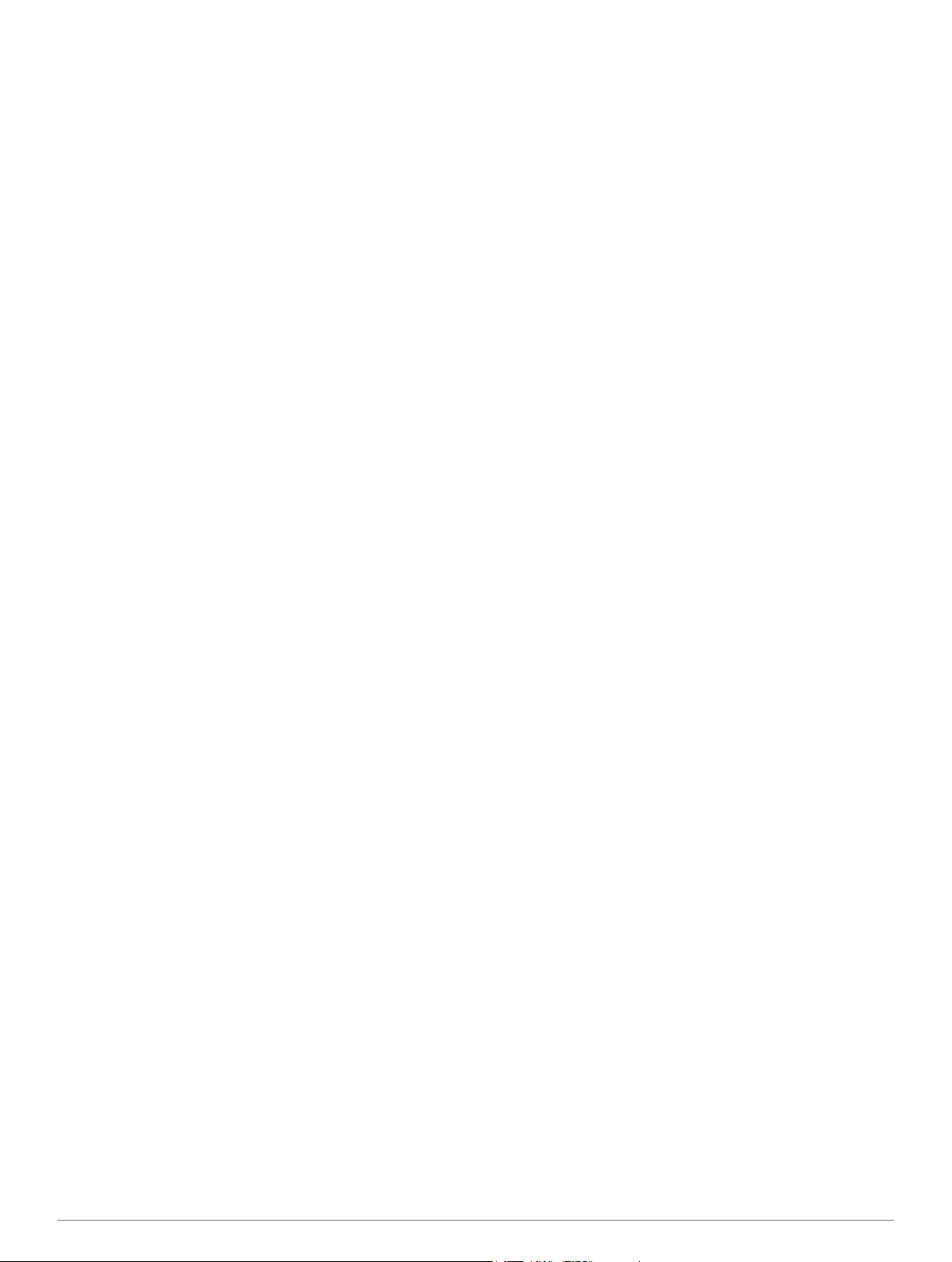
Обновление программного обеспечения............................. 12
Уход за устройством.............................................................. 12
Очистка устройства........................................................... 12
Очистка экрана.................................................................. 12
Технические характеристики Astro....................................... 12
Устройство для собачьего ошейника T5.............................. 12
Сведения об аккумуляторе....................................................12
Долгосрочное хранение.................................................... 13
Управление данными............................................................. 13
Типы файлов......................................................................13
Установка карты памяти................................................... 13
Подключение пульта управления к компьютеру............. 13
Подключение ошейника к компьютеру............................ 13
Передача треков собак в BaseCamp............................... 13
Удаление файлов.............................................................. 14
Отсоединение USB-кабеля............................................... 14
Приложение.................................................................14
Аксессуары и запасные части............................................... 14
Приобретение аксессуаров.............................................. 14
Инструкции по замене батареи устройства для собачьего
ошейника............................................................................ 14
Замена ремешка ошейника.............................................. 15
Информация о рации VHF................................................ 15
Замена VHF-антенны на устройстве для собачьего
ошейника............................................................................ 15
Замена предохранителя на автомобильном кабеле
питания
Поля данных........................................................................... 16
Устранение неполадок........................................................... 17
Пульт управления не реагирует на нажатия................... 17
Идентификаторы ошейников конфликтуют..................... 17
Пульт управления не регистрирует лай.......................... 17
Дополнительная информация............................................... 17
Регистрация устройства................................................... 17
............................................................................... 15
Указатель..................................................................... 18
ii Содержание
Page 5
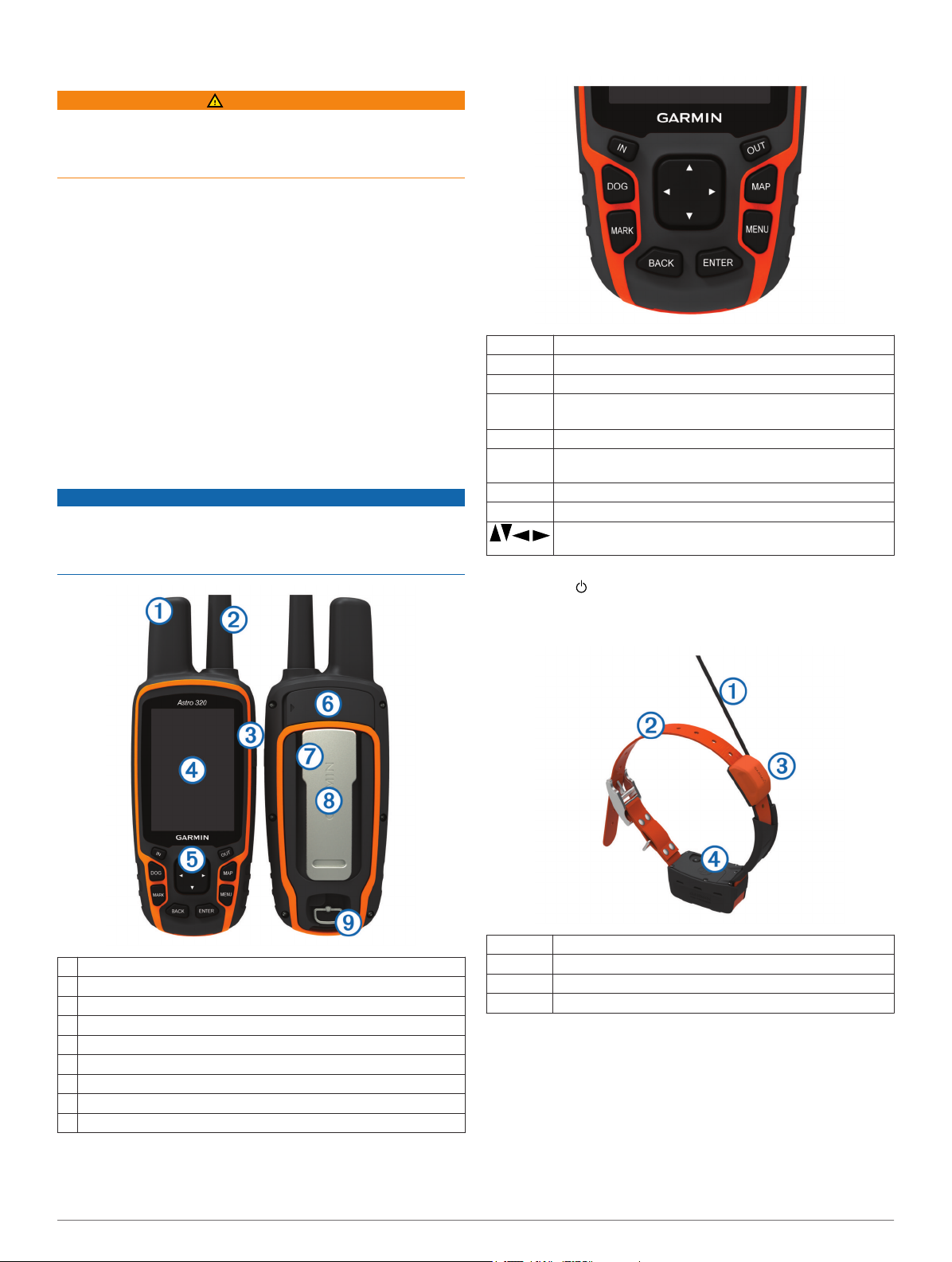
Введение
ВНИМАНИЕ!
Сведения о безопасности и другую важную информацию
см. в руководстве Правила техники безопасности и
сведения об изделии, которое находится в упаковке
изделия.
Настройка системы
Перед использованием пульт управления и устройство для
собачьего ошейника необходимо настроить.
Установите элементы питания в пульт управления
1
(Установка элементов питания).
Зарядите устройство для собачьего ошейника (Зарядка
2
устройства собачьего ошейника).
Включите устройства (Включение устройств).
3
Если необходимо, добавьте устройство для собачьего
4
ошейника на пульт управления (Добавление собаки).
Установите связь со спутниками (Установка связи со
5
спутниками).
Обзор устройств
Пульт управления Astro 320
ПРЕДУПРЕЖДЕНИЕ
Использование источников радиосигнала большой
мощности (более 5 ватт) в непосредственной близости от
пульта управления не допускается. Это может вызвать
неустранимые повреждения в пульте управления.
Клавиатура
IN Увеличение масштаба на странице карты.
OUT Уменьшение масштаба на странице карты.
MAP Выберите, чтобы просмотреть карту.
MENU Открытие меню активной страницы.
Двойное нажатие: открытие главного меню.
ENTER Выбор параметра или подтверждение сообщения.
BACK Отмена или возврат в предыдущее меню или на
MARK Отметка своего текущего местоположения.
DOG Просмотр страницы трека собаки.
Блокировка клавиатуры
Выберите .
1
Выберите OUT.
2
предыдущую страницу.
Просмотр или прокрутка списка опций и перемещение
курсора на карте.
Устройство для собачьего ошейника T5
À
GPS-антенна
À
VHF-антенна
Á
Кнопка питания
Â
Экран
Ã
Клавиатура
Ä
Разъем USB (под защитной крышкой)
Å
Гнездо карты памяти microSD™ (под крышкой отсека батарей)
Æ
Монтажная панель
Ç
D-образное кольцо крышки отсека аккумулятора
È
Введение 1
Á
Â
Ã
Установка элементов питания
Пульт управления работает от двух батарей типа AA (не
входят в комплект). Для обеспечения оптимальных
результатов рекомендуется использовать никель-металлгидридные (NiMH) или литиевые батареи.
Поверните D-образное кольцо против часовой стрелки и
1
потяните за него, чтобы снять крышку.
Установите две батареи типа AA, соблюдая полярность.
2
VHF-антенна
Ошейник
GPS-антенна
Кнопка питания
Page 6
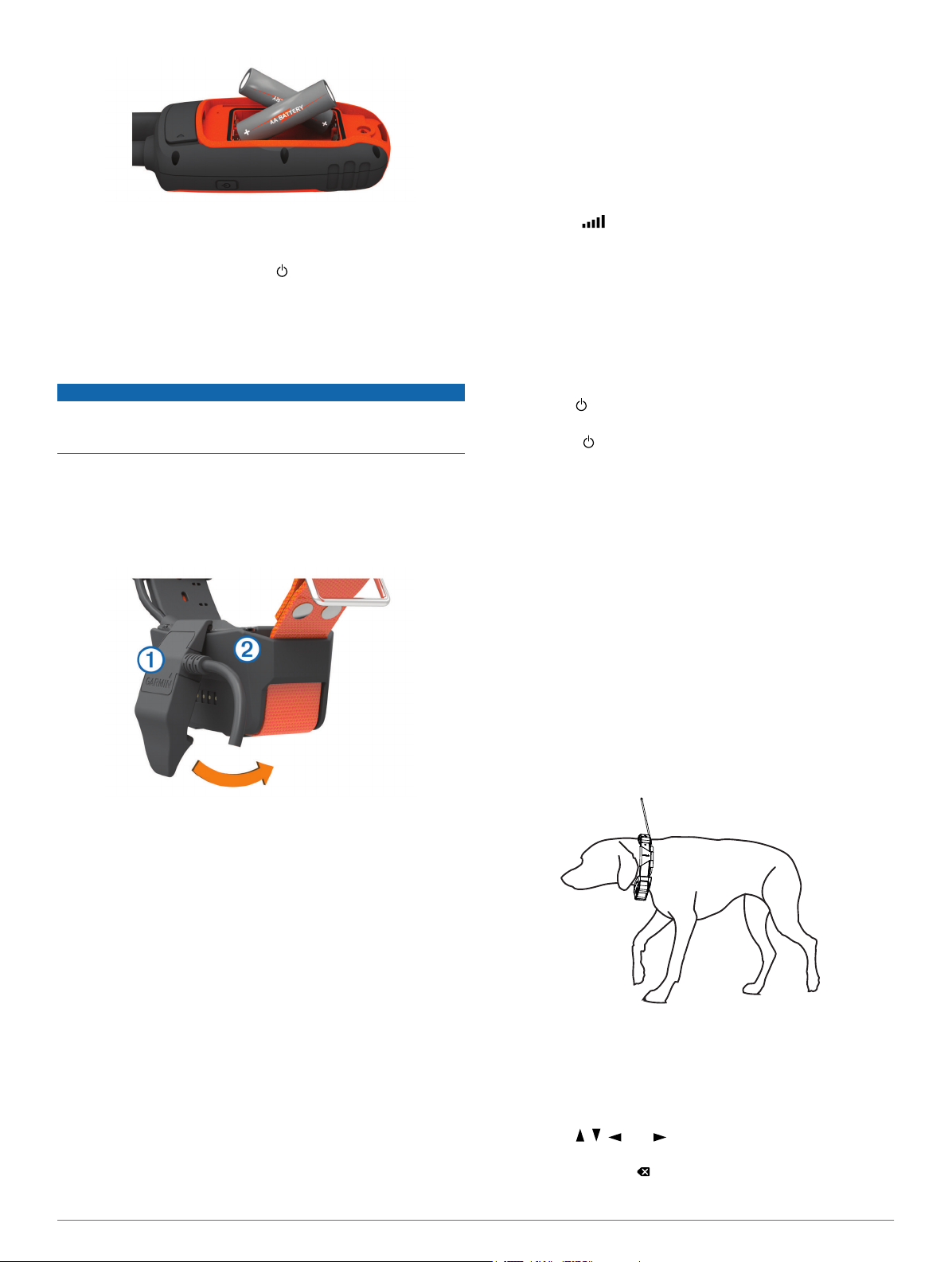
Установите на место крышку отсека для элементов
3
питания и поверните D-образное кольцо по часовой
стрелке.
Удерживайте нажатой кнопку .
4
Выберите Настройка > Система > Тип батареи.
5
Выберите Щелочной, Литиевый или NiMH-
6
аккумулятор.
Зарядка устройства собачьего ошейника
ПРЕДУПРЕЖДЕНИЕ
Для предотвращения коррозии перед подключением
зарядного зажима тщательно высушите контакты на
ошейнике и прилегающие области.
Перед первым использованием устройства необходимо
полностью зарядить аккумулятор. Зарядка полностью
разряженного аккумулятора занимает около пяти часов.
Зарядка аккумулятора может осуществляться только при
температуре от 0 до 40 °C (от 32 до 104 °F).
Закрепите зарядный зажим À на устройстве Á.
1
Установка связи со спутниками
Прежде чем надевать ошейник на собаку, убедитесь, что и
ошейник, и пульт управления получают сигналы со
спутников. Установление связи со спутниками может занять
несколько минут.
Выйдите на открытое место вне помещения.
1
Включите оба устройства (Включение устройств).
2
Нажмите кнопку питания на пульте управления.
3
Индикация указывает на силу сигнала GPS.
Когда ошейник установит связь со спутниками,
светодиодный индикатор состояния мигнет зеленым
дважды или трижды.
Регулировка яркости подсветки
ПРИМЕЧАНИЕ. яркость подсветки может быть ограничена,
когда уровень заряда батареи низкий.
При активном использовании подсветки продолжительность
автономной работы может значительно сократиться.
Выберите .
1
Для последовательного переключения уровней яркости
2
нажимайте .
Выберите ENTER.
3
Регулировка длины ошейника
Прежде чем надеть ошейник на собаку, необходимо
выполнить сопряжение пульта управления и ошейника
(Добавление собаки) и установить связь со спутниками
(Установка связи со спутниками).
Расположите ошейник так, чтобы штыревая антенна VHF
1
была направлена вверх, GPS-антенна смотрела наверх,
а светодиодные индикаторы — вперед.
Разместите ошейник вокруг центральной части шеи
2
cобаки.
Затяните ремешок так, чтобы он плотно, но комфортно
3
облегал шею собаки.
ПРИМЕЧАНИЕ. ошейник должен сидеть плотно, не
должен прокручиваться или соскальзывать. При этом
собака должна спокойно глотать пищу и воду.
Проследите за поведением собаки и убедитесь, что
ошейник затянут не слишком сильно.
Подключите кабель питания к разъему mini-USB на
2
кабеле зарядного зажима.
Подключите кабель к источнику питания.
3
Во время зарядки ошейника индикатор состояния, не
мигая, горит красным.
Когда цвет индикатора состояния сменится на зеленый,
4
снимите зарядный зажим с ошейника.
Включение устройств
• На пульте управления нажмите и удерживайте кнопку
питания до тех пор, пока не включится ЖК-экран.
• На устройстве ошейника нажмите и удерживайте кнопку
питания до тех пор, пока индикатор состояния не начнет
мигать, а ошейник не издаст два сигнала.
Если ремешок слишком длинный, отрежьте излишек,
4
оставив свободный конец длиной минимум 7,62 см
(3 дюйма).
Выключение устройств
• На пульте управления нажмите и удерживайте кнопку
питания до тех пор, пока не выключится ЖК-экран.
• На устройстве ошейника нажмите и удерживайте кнопку
питания до тех пор, пока индикатор состояния не начнет
мигать, а ошейник не издаст сигнал.
2 Введение
Экранная клавиатура
Клавиатура отображается при вводе текста.
• Выберите , , или , чтобы выбрать символ, затем
выберите клавишу ENTER.
• Выберите клавишу , чтобы удалить предыдущий
символ.
Page 7
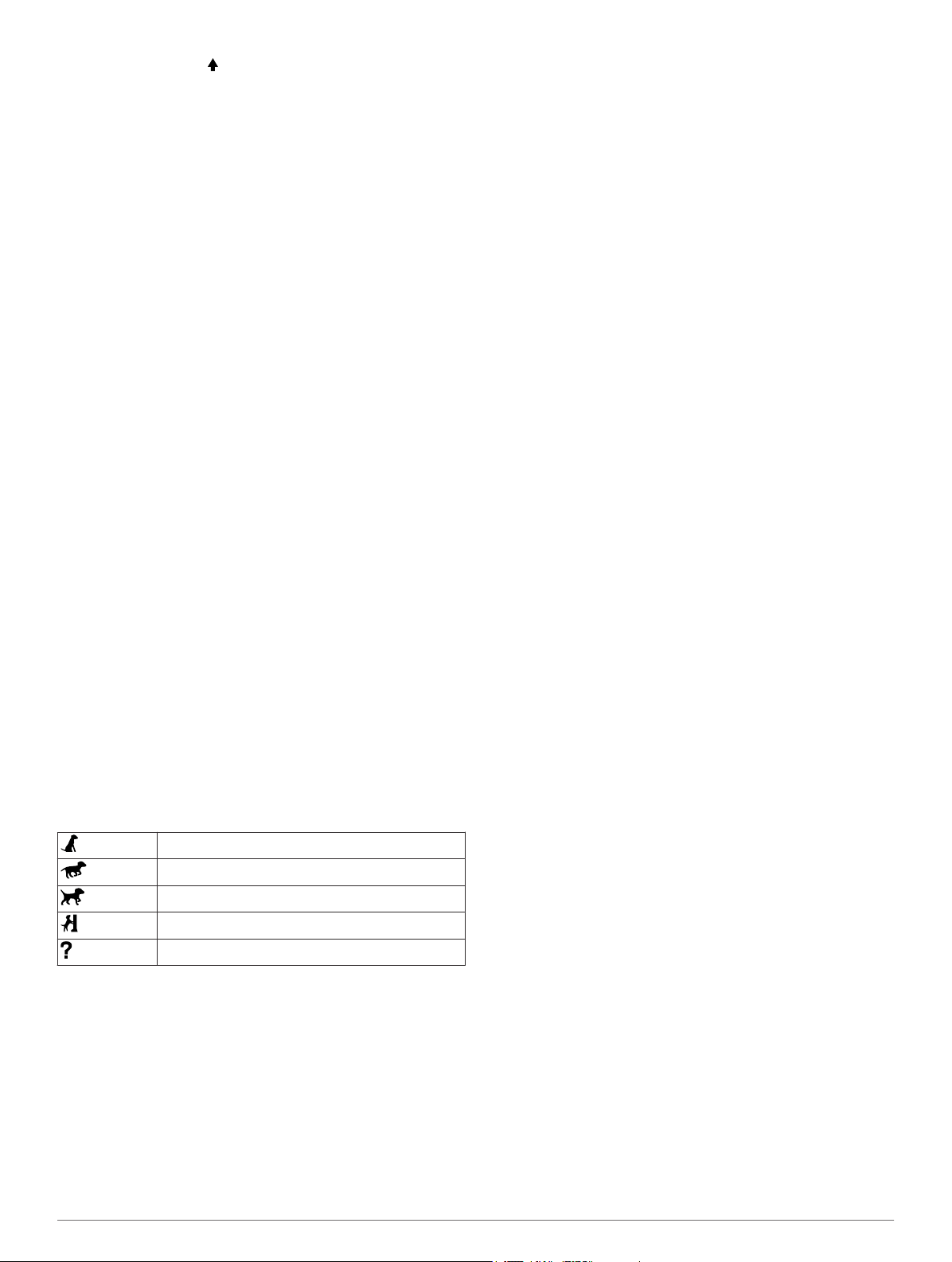
• Выберите клавишу , чтобы изменить регистр символа.
• Выберите клавишу IN или OUT, чтобы переключить
режим ввода символов с клавиатуры.
• Выберите клавишу Готово, чтобы сохранить текст и
закрыть клавиатуру.
Отслеживание собаки
Пульт управления показывает местоположение собаки,
используя отслеживающий компас или карту. На карте
отображается ваше местоположение, положение собаки и
треки. Указатель компаса показывает направление
текущего местоположения собаки.
Отслеживание местоположения собаки на карте
Чтобы отслеживать собаку на карте, необходимо сначала
добавить ее на пульте управления (Добавление собаки).
Вы можете отслеживать местоположение собаки на карте.
Выберите MAP.
1
Чтобы увеличить или уменьшить масштаб карты,
2
выбирайте IN и OUT.
Навигация к собаке
Выберите Список собак.
1
Выберите собаку.
2
Выберите Показать информацию > Старт.
3
Откроется карта.
Следуйте по пурпурной линии к собаке.
4
Просмотр состояния собаки
Вы можете проверять состояние собаки, например,
направление и расстояние до собаки от пульта управления.
Чтобы определить, лает ли собака, необходимо сначала
включить регистрацию лая (Включение регистрации лая).
В главном меню выберите DOG; откроется страница
1
трека собак.
Если собак несколько, прокрутите список и выберите
2
нужную.
На пульте управления можно отслеживать до 10 собак.
Выберите ENTER.
3
Значки состояния собаки
Сидит
Бежит
Стойка
Дичь на дереве
Неизвестно*
*Значок статуса "Неизвестно" означает, что ошейник не
установил связь со спутниками, и пульту управления не
удается определить местоположение собаки.
Информация о собаке
На пульте управления ошейник, если он входил в
оригинальный комплект, по умолчанию получает имя
"Собака".
Сброс статистики и трека собаки
Статистику и трек собаки можно сбросить. Это может быть
нужно, например, перед новой охотой.
Выберите Список собак.
1
Выберите собаку.
2
Выберите Показать информацию > Сброс > Да.
3
Изменение длины трека собаки
Вы можете изменить длину треков собаки, отображаемых
на карте. Сокращение треков на карте позволяет сделать
вид карты нагляднее. Изменение длины трека,
отображаемого на карте, не влияет на треки, сохраненные
во встроенной памяти.
Выберите Настройка > Собаки > Длина трека собаки
1
на карте.
Выберите нужный параметр — показывать больше или
2
меньше треков на карте.
Изменение клички собаки
Выберите DOG > ENTER.
1
На экран будет выведена информация о собаке.
Выберите поле для ввода клички.
2
Будет показана экранная клавиатура (Экранная
клавиатура).
Введите кличку собаки.
3
Изменение цвета трека собаки
Вы можете изменить цвет трека собаки. Удобно, например,
выбрать цвет трека собаки в цвет ошейника.
Выберите Список собак.
1
Выберите собаку.
2
Выберите пункт Показать информацию.
3
Выберите цветной квадратик рядом с кличкой собаки.
4
Выберите цвет.
5
Изменение типа собаки
Прежде чем изменять тип собаки, необходимо включить
ошейник и расположить его на расстоянии не более 3 м (10
фт) от пульта управления.
Присвойте тип собаки для отображения правильных
символов состояния собаки.
Выберите DOG > ENTER > MENU.
1
Выберите пункт Изменить тип собаки.
2
Выберите тип.
3
Настройка оповещений о собаках
На пульте управления можно настроить способы
оповещения о различных действиях собаки.
Выберите Настройка > Собаки > Оповещения о
1
собаках.
Выберите оповещение.
2
Задайте параметры пульта управления для данного
3
оповещения.
При необходимости повторите шаги 2 и 3.
4
Удаление собаки
Выберите Список собак.
1
Выберите собаку.
2
Выберите Удалить.
3
Добавление собаки
На пульте управления можно отслеживать до 10 собак с
ошейниками. Дополнительно приобретенные ошейники
можно подключить к пульту управления. Чтобы их связать,
нужно поднести пульт управления к ошейнику или знать
идентификационный номер ошейника.
Выберите DOG.
1
Выберите пункт Добавить собаку.
2
Следуйте инструкциям на экране.
3
Отслеживание собаки 3
Page 8
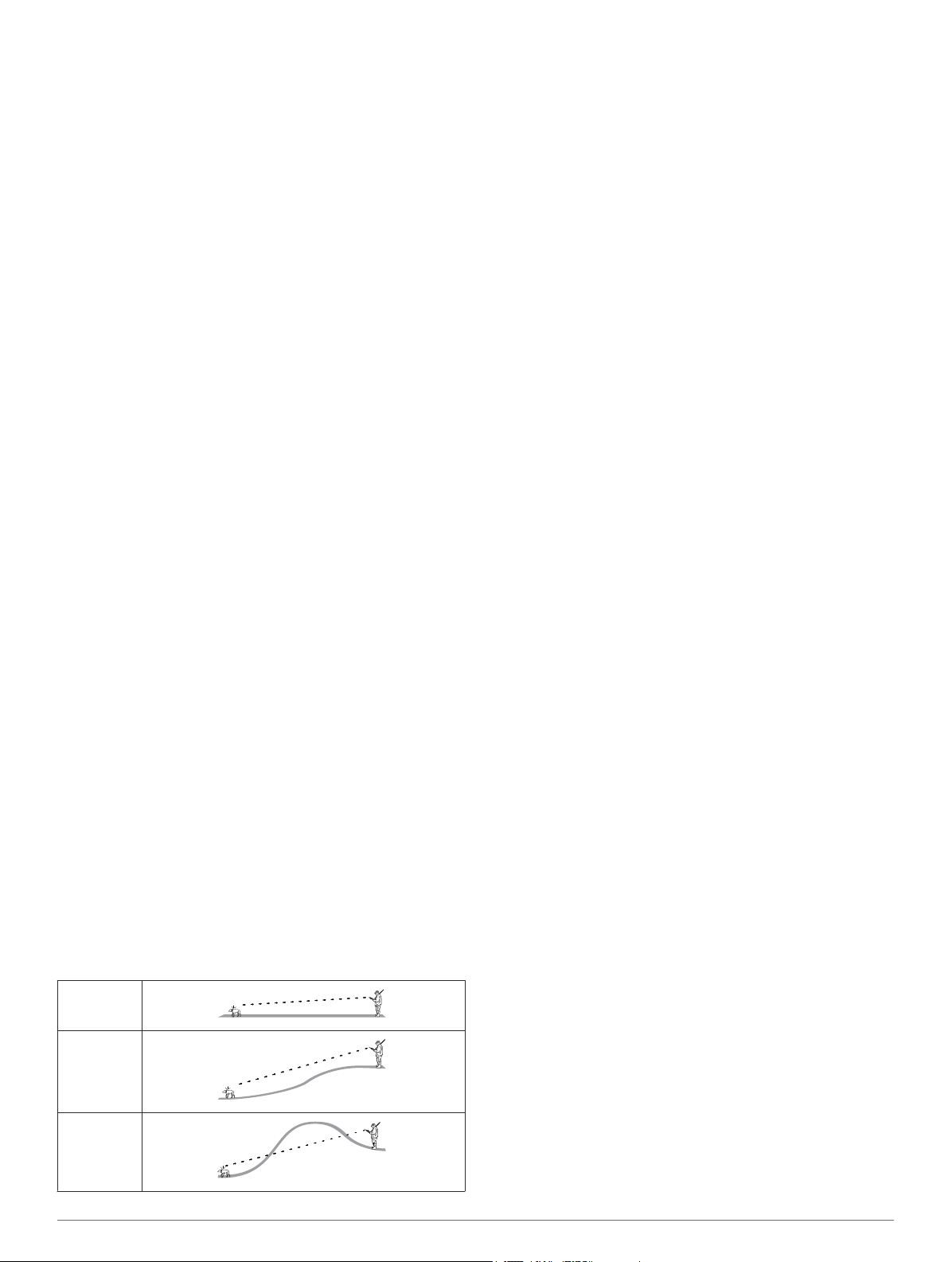
По умолчанию новой собаке присваивается кличка
"Собака", и случайным образом назначается
идентификатор.
При возникновении конфликта с идентификатором
другой собаки на экране может появиться сообщение об
ошибке.
Присвоение идентификатора собаки вручную
Прежде чем вручную назначать идентификатор собаки,
необходимо включить ошейник и расположить его на
расстоянии не более 3 м (10 фт) от пульта управления.
Затем необходимо назначить собаке новый идентификатор
и изменить частоту обновления.
Выберите DOG.
1
Выберите собаку.
2
Выберите Показать информацию > MENU > Настройки
3
связи.
Выберите идентификатор, не присвоенный ни одной
4
собаке и не конфликтующий с другими
идентификаторами.
Измените частоту обновления (необязательно).
5
При частоте обновления в 30 секунд и 2 минуты заряд
батарей расходуется медленнее, однако точность трека
собаки и детализация собранной статистики снижаются.
Расположите пульт управления вблизи ошейника.
6
Следуйте инструкциям на экране.
7
Блокировка ошейника
Вы можете воспользоваться блокировкой, чтобы защитить
идентификационный сигнал собаки при помощи PIN-кода.
Чтобы отследить местоположение вашей собаки другие
пользователи пультов управления должны будут ввести
PIN-код. При этом другие пользователи пультов управления
все равно смогут добавить вашу собаку, физически
прикоснувшись пультом к ошейнику собаки.
Активация блокировки ошейника
Прежде чем активировать блокировку ошейника,
необходимо включить ошейник и расположить его на
расстоянии не более 3 м (10 фт) от пульта управления.
ПРИМЕЧАНИЕ. если вы забыли PIN-код, можно физически
коснуться ошейника пультом управления.
Выберите DOG > ENTER > MENU.
1
Выберите пункт Изменить PIN-код.
2
Введите уникальный PIN-код.
3
Радиосвязь с ошейником
Максимальное качество сигналов достигается при
отсутствии препятствий на линии прямой видимости между
пультом управления и ошейником. Для улучшения качества
связи между устройствами рекомендуется подняться на
самую высокую точку в данной местности (например, на
вершину холма).
Лучшее
Хорошо
Плохо
Отслеживание с помощью BaseCamp™ BaseStation
Чтобы отслеживать собак и контакты при помощи
BaseCamp, необходимо загрузить на компьютер BaseCamp
(www.garmin.com/basecamp).
Функция BaseCamp BaseStation позволяет отслеживать
собак и контакты в реальном времени на компьютере.
Дополнительную информацию об использовании BaseCamp
см. в файле справки в приложении.
Выберите Настройка > Система > BaseCamp
1
Basestation > На выбор.
Откройте BaseCamp.
2
Следуйте инструкциям на экране.
3
Маршрутные точки, маршруты и
треки
Маршрутные точки
Маршрутными точками называются местоположения,
данные о которых записываются и хранятся в памяти
устройства.
Отметка местоположения автомобиля
Вы можете отметить местоположение своего транспортного
средства, чтобы после охоты вернуться к нему при помощи
устройства.
В главном меню выберите пункт Начать новую охоту.
1
Следуйте инструкциям на экране.
2
Отметка текущей позиции
Выберите MARK.
1
Выберите один из вариантов.
2
• Выберите Создать.
• Выберите имя местоположения по умолчанию,
например: Грузовик или Лагерь.
Выберите Сохранить.
3
Отметка места расположения стаи
В устройстве можно пометить место расположения стаи и
ввести примерное количество взлетевших птиц и общее
количество подстреленных птиц.
Выберите MARK.
1
Выберите пункт Стая.
2
Введите количество взлетевших птиц.
3
Введите количество подстреленных птиц.
4
Выберите OK.
5
Отметка маршрутной точки на карте
Выберите MAP.
1
Выберите местоположение на карте.
2
Выберите ENTER > MENU > Сохранить как
3
маршрутную точку.
Навигация к маршрутной точке
В главном меню выберите Куда? > Маршрутные точки.
1
Выберите маршрутную точку.
2
Выберите Старт.
3
Редактирование маршрутной точки
Редактировать информацию о маршрутных точках можно
только после создания хотя бы одной маршрутной точки.
В главном меню выберите Инструменты > Управление
1
маршрутными точками.
4 Маршрутные точки, маршруты и треки
Page 9

Выберите маршрутную точку.
2
Выберите элемент для редактирования (имя и пр.).
3
Введите новую информацию.
4
Поиск маршрутной точки по названию
В главном меню выберите Куда? > Маршрутные точки
1
> MENU > Поиск по имени.
Введите название.
2
По мере ввода названия на экране будут отображаться
подходящие варианты.
Выберите необходимую маршрутную точку.
3
Поиск маршрутной точки поблизости от другой маршрутной точки
В главном меню выберите Инструменты > Управление
1
маршрутными точками.
Выберите маршрутную точку.
2
Выберите пункт MENU > Найти рядом.
3
Выберите категорию.
4
В списке будут показаны маршрутные точки,
расположенные поблизости от исходной маршрутной точки.
Перемещение маршрутной точки на карте
В главном меню выберите Инструменты > Управление
1
маршрутными точками.
Выберите маршрутную точку.
2
Выберите пункт MENU > Переместить точку.
3
Выберите местоположение на карте.
4
Выберите ENTER.
5
Перемещение маршрутной точки в ваше текущее местоположение
Местоположение маршрутной точки можно изменить.
Например, если вы перегнали автомобиль, в качестве его
местоположения можно указать ваше текущее
местоположение.
В главном меню выберите Инструменты > Управление
1
маршрутными точками.
Выберите маршрутную точку.
2
Выберите MENU > Разместить здесь.
3
В качестве места расположения будет указано ваше
текущее местоположение.
Повышение точности определения маршрутных точек
Для повышения точности можно скорректировать
информацию о месте расположения маршрутной точки. При
усреднении в устройстве сохраняется несколько показаний,
полученных при определении местоположения, а затем
измеряется среднее значение, что позволяет повысить
точность.
В главном меню выберите пункт Инструменты >
1
Управление маршрутными точками.
Выберите маршрутную точку.
2
Выберите пункт MENU > Среднее местоположение.
3
Переместитесь в местоположение маршрутной точки.
4
Выберите Начать.
5
Следуйте инструкциям на экране.
6
Когда значение в строке состояния достигнет 100%,
7
выберите пункт Сохранить.
Для обеспечения оптимальных результатов рекомендуется
собрать от 4 до 8 образцов с промежутком между
измерениями не менее 90 минут.
Проекция маршрутной точки
Создать новое местоположение можно с использованием
функции проецирования помеченного местоположения
путем указания расстояния и пеленга.
В главном меню выберите Инструменты > Управление
1
маршрутными точками.
Выберите маршрутную точку.
2
Выберите MENU > Проецировать маршрутную точку.
3
Следуйте инструкциям на экране.
4
Выберите Сохранить.
5
Удаление маршрутной точки
В главном меню выберите пункт Инструменты >
1
Управление маршрутными точками.
Выберите маршрутную точку.
2
Выберите MENU > Удалить > Да.
3
Маршруты
Маршрутом называется последовательность маршрутных
точек или местоположений, которая ведет к месту
назначения.
Создание маршрута
Выберите Инструменты > Планировщик маршрутов >
1
Создать маршрут > Выберите первую точку
Выберите категорию.
2
Выберите первую точку маршрута.
3
Выберите Использовать > Выберите следующую
4
точку.
Выберите точку.
5
Повторите шаги 3–6, чтобы добавить остальные точки
6
маршрута.
Навигация по сохраненному маршруту
Выберите Инструменты > Планировщик маршрутов.
1
Выберите маршрут.
2
Выберите Просмотр карты > Старт.
3
Начните навигацию с помощью компаса (Навигация по
4
указателю пеленга) или карты (Карта).
Редактирование маршрута
Выберите Инструменты > Планировщик маршрутов.
1
Выберите маршрут.
2
Выберите Изменить маршрут.
3
Выберите точку.
4
Выберите один из вариантов.
5
• Чтобы просмотреть точку на карте, выберите Обзор.
• Чтобы изменить порядок следования точек в
маршруте, выберите Переместить вверх или
Переместить вниз.
• Чтобы добавить в маршрут еще одну точку, выберите
Вставить.
Дополнительная точка вставляется перед
редактируемой точкой.
• Чтобы удалить точку из маршрута, выберите
Удалить.
Просмотр активного маршрута
Выберите Инструменты > Активный маршрут.
1
Для просмотра дополнительных сведений выберите
2
любую из точек маршрута.
Создание обратного маршрута
Выберите Инструменты > Планировщик маршрутов.
1
Маршрутные точки, маршруты и треки 5
Page 10

Выберите маршрут.
2
Выберите Обратный маршрут.
3
Удаление маршрута
Выберите Инструменты > Планировщик маршрутов.
1
Выберите маршрут.
2
Выберите Удалить маршрут > Да.
3
Удаление всех маршрутов
В главном меню выберите пункт Инструменты >
1
Планировщик маршрутов.
Выберите MENU > Удалить все > Да.
2
Треки
Трек представляет собой запись пути следования. В
путевом журнале хранится информация о расположенных
вдоль записанного пути точках, включая время,
местоположение и высоту каждой точки.
Запись путевых журналов
Выберите Инструменты > Настройка > Треки >
1
Путевой журнал.
Выберите Записывать, но не показывать или
2
Записывать, показывать на карте.
При выборе Записывать, показывать на карте на карте
будет отображаться линия, обозначающая текущий трек.
Выберите Метод записи.
3
Выберите один из вариантов.
4
• Чтобы включить запись точек трека с переменными
интервалами (это обеспечивает оптимальное
представление путей), выберите Авто.
• Чтобы включить запись точек трека через
определенное расстояние, выберите Расстояние.
• Чтобы включить запись точек трека через
определенное время, выберите Время.
Выберите Интервал.
5
Выполните следующее действие.
6
• При выборе Авто для параметра Метод записи,
выберите нужную частоту записи точек на треке.
ПРИМЕЧАНИЕ. при использовании Чаще всего
устройство будет записывать максимальный объем
информации о треке, а память устройства будет
заполняться быстрее.
• Если в поле Метод записи выбрано значение
Расстояние или Время, введите нужное значение.
Если устройство включено, во время движения в нем
записывается путевой журнал.
Просмотр профиля высот трека
Выберите Инструменты > Менеджер треков.
1
Выберите трек.
2
Выберите Профиль высот.
3
Просмотр сведений трека
Выберите Инструменты > Менеджер треков.
1
Выберите трек.
2
Выберите Просмотр карты.
3
Начальная и конечная точки трека будут обозначены
флажками.
Нажмите строку информации в верхней части экрана.
4
Появится информация о треке.
Сохранение текущего трека
Выберите Инструменты > Менеджер треков.
1
Выберите трек.
2
Выберите один из вариантов.
3
• Для сохранения всего трека выберите Сохранить
трек.
• Для сохранения части трека выберите Сохранить
часть и выберите нужную часть.
Отметка местоположения на сохраненном треке
В главном меню выберите пункт Инструменты >
1
Менеджер треков.
Выберите трек.
2
Выберите Просмотр карты.
3
Выберите местоположение в треке.
4
Выберите MARK > Создать.
5
При необходимости измените информацию об этом
6
местоположении.
Навигация к началу трека
Навигацию можно осуществлять в обратном направлении, к
началу трека. Эту функцию можно использовать для поиска
обратного пути, например, в кемпинг или к начальной точке.
Выберите Инструменты > Менеджер треков > Текущий
1
трек > Просмотр карты.
Выберите TracBack.
2
Откроется страница карты с проложенным по ней
маршрутом в виде пурпурной линии.
Начните навигацию с помощью карты (Карта) или
3
компаса (Навигация по указателю пеленга).
Архивация трека вручную
Чтобы освободить пространство в памяти, сохраненные
треки можно поместить в архив.
Выберите Инструменты > Менеджер треков.
1
Выберите трек.
2
Выберите Архив.
3
Автоматическая архивация треков
Выберите Настройка > Треки > Автоархивация.
1
Выберите один из вариантов.
2
Беспроводная передача и прием данных
Беспроводная передача данных доступна только в том
случае, если расстояние до совместимого устройства
Garmin® не превышает 3 м (10 футов).
Вы можете в беспроводном режиме передавать и
принимать данные маршрутных точек, тайников, маршрутов
и треков.
Выберите Инструменты > Беспроводная передача.
1
Выберите Отправить или Получить.
2
Следуйте инструкциям на экране.
3
Передача информации о собаке
Функция передачи информации о собаке другому
пользователю пульта управления доступна только после
того, как на втором пульте будет включен беспроводной
прием данных, и это устройство будет помещено в пределы
радиуса действия устройства-отправителя и ошейника.
На странице трека собак выберите DOG.
1
Выберите собаку.
2
Выберите Беспроводная передача.
3
Устройство отправит сведения о кличке собаки,
идентификаторе прибора и частоте обновления.
6 Маршрутные точки, маршруты и треки
Page 11

Прием информации о собаке
На странице трека собак выберите DOG > MENU >
Беспроводной прием.
Навигация
Навигацию можно выполнять по маршрутам и трекам, к
маршрутным точкам, тайникам, местам съемки
фотографий, а также к другим сохраненным в устройстве
местоположениям. С помощью карты или компаса можно
осуществлять навигацию к пункту назначения.
Карта
указывает вашу позицию на карте. Во время поездки
значок перемещается; при этом на карте отображается ваш
текущий трек (след). На карте отображаются названия и
символы маршрутных точек. При навигации к месту
назначения маршрут обозначается на карте пурпурной
линией.
Если выбран режим ориентации карты По треку, объекты на
карте будут вращаться вокруг вашего местоположения. По
мере вашего передвижения ориентация карты будет
меняться в зависимости от того, в каком направлении вы
будете поворачиваться. Чтобы зафиксировать
местоположение объектов, выберите режим ориентации
Север наверху (Настройки карты).
Чтобы открыть карту, выберите MAP.
Включение полей данных на карте
Выберите MAP > MENU > Настройка карты > Поля
1
данных.
Выберите один из вариантов.
2
Компас
Пульт управления оснащен трехкоординатным компасом с
компенсацией сдвига. Для навигации к пункту назначения
можно использовать указатель пеленга или указатель
курса.
Калибровка компаса
ПРИМЕЧАНИЕ. калибровку электронного компаса
необходимо выполнять вне помещения. Не стойте близко к
объектам, влияющим на магнитное поле, таким как
автомобили, здания или линии электропередач.
Устройство оснащено трехкоординатным электронным
компасом. После перемещения на большие расстояния,
резкого изменения температуры и замены батарей
рекомендуется проводить калибровку компаса.
Выберите DOG > MENU.
1
Выберите Калибровка компаса > Начать.
2
Следуйте инструкциям на экране.
3
Навигация по указателю пеленга
Во время навигации к пункту назначения указывает курс
на этот пункт вне зависимости от текущего направления
движения.
Во время навигации к пункту назначения выберите
1
Инструменты > Компас.
Повернитесь таким образом, чтобы значок был
2
направлен к верхней части компаса, и двигайтесь в
указанном направлении до пункта назначения.
Указатель курса
Указатель курса особенно полезен при навигации по воде
или по местности без крупных препятствий на пути. Эта
функция также помогает избегать опасных участков,
расположенных по курсу, например отмелей или подводных
камней.
Чтобы включить указатель курса, в меню компаса выберите
MENU > Настройка курса > Линия курса/стрелка.
Указатель курса À указывает ваше местоположение
относительно линии курса к пункту назначения. Индикатор
отклонения от курса Á обозначает направление отклонения
от курса (вправо или влево). Шкала Â соответствует
расстоянию между точками Ã индикатора отклонения от
курса, который указывает, на какое расстояние вы
отклонились от курса.
Меню поиска
Меню поиска позволяет находить маршрутные точки,
города и точки с заданными координатами. На устройство
можно загружать фотографии, треки и тайники, а затем
осуществлять навигацию к этим объектам. Если на
устройство загружены дополнительные совместимые
подробные карты, доступны и другие категории. При
открытии категории отображается список объектов,
расположенных поблизости от текущего местоположения
или указателя на карте (если он активен).
Поиск маршрутной точки по названию
В главном меню выберите Куда? > Маршрутные точки
1
> MENU > Поиск по имени.
Введите название.
2
По мере ввода названия на экране будут отображаться
подходящие варианты.
Выберите необходимую маршрутную точку.
3
Поиск маршрутной точки поблизости от другой маршрутной точки
В главном меню выберите Инструменты > Управление
1
маршрутными точками.
Выберите маршрутную точку.
2
Выберите пункт MENU > Найти рядом.
3
Выберите категорию.
4
В списке будут показаны маршрутные точки,
расположенные поблизости от исходной маршрутной точки.
Навигация при помощи функции "Засечь направление"
Наведя устройство на удаленный объект, можно
зафиксировать направление, а затем осуществить
навигацию к выбранному объекту.
Выберите Инструменты > Засечь направление.
1
Наведите устройство на объект.
2
Выберите Фиксировать направление > Установить
3
курс.
Начните навигацию с помощью компаса (Навигация по
4
указателю пеленга) или карты (Карта).
Просмотр профиля высот
По умолчанию в профиле высот отображаются данные о
высоте за истекшее время. Вы можете изменять тип
профиля высот (Изменение типа профиля высот) и поля
данных (Настройка полей данных).
Выберите Инструменты > Профиль высот.
Навигация 7
Page 12

Калибровка барометрического альтиметра
Если вам известна точная высота местности или точное
давление, вы можете выполнить калибровку
барометрического альтиметра вручную.
Переместитесь в точку, для которой у вас имеются
1
данные о высоте или барометрическом давлении.
Выберите Инструменты > Профиль высот > MENU >
2
Калибровка альтиметра.
Следуйте инструкциям на экране.
3
Навигация к точке профиля высот
Выберите Инструменты > Профиль высот.
1
Выберите точку в профиле высот.
2
Сведения о выбранной точке будут представлены в
левом верхнем углу профиля.
Выберите MENU > Просмотр карты.
3
Нажмите строку информации в верхней части экрана.
4
Выберите Старт.
5
Начните навигацию с помощью компаса (Навигация по
6
указателю пеленга) или карты (Карта).
Изменение типа профиля высот
В профиле высот можно включить отображение высоты и
давления за истекшее время или для пройденного пути.
Выберите Инструменты > Профиль высот > MENU >
1
Изменить тип графика.
Выберите один из вариантов.
2
Путевой компьютер
Путевой компьютер показывает текущую, среднюю и
максимальную скорость, а также пробег и другие полезные
данные. Вы можете настроить вид, панель управления и
поля данных путевого компьютера (Настройка полей
данных).
Чтобы открыть путевой компьютер, выберите Инструменты
> Путевой компьютер.
Сброс путевого компьютера
Чтобы путевой компьютер регистрировал точные данные,
перед движением можно сбросить все хранящиеся в нем
данные.
Выберите Инструменты > Путевой компьютер.
1
Выберите MENU > Сброс > Сбросить данные поездки.
2
Приложения
Настройка сигнала сближения
Сигналы сближения предупреждают пользователя о том,
что он или его собаки находятся на заданном расстоянии до
определенного местоположения. При уменьшении
расстояния до заданного звучит звуковой сигнал.
Выберите Инструменты > Точки сближения.
1
Выберите Создать сигнал.
2
Выберите категорию.
3
Выберите нужное местоположение.
4
Выберите Использовать.
5
Введите радиус.
6
При попадании в зону действия сигнала сближения
устройство издаст звуковой сигнал.
Расчет площади участка
Выберите Инструменты > Расчет площади > Начать.
1
Пройдите по периметру участка, площадь которого
2
необходимо рассчитать.
По окончании выберите Вычислить.
3
Просмотр календаря
На устройстве можно просмотреть информацию о
выполнявшихся с ним действиях (например, о сохранении
маршрутных точек), а также солнечный и лунный календарь
и сведения о периодах охоты и рыбалки.
Выберите Инструменты.
1
Выберите один из вариантов.
2
• Чтобы просмотреть действия, выполнявшиеся с
устройством в определенные дни, выберите
Календарь.
• Чтобы просмотреть время восхода и захода солнца и
луны, выберите Астрономические данные.
• Чтобы просмотреть прогнозы по наиболее
оптимальным датам и времени для охоты и ловли
рыбы, выберите Охота и рыбалка.
При необходимости нажмите значок или , чтобы
3
просмотреть данные для другого дня.
Установка будильника
Выберите Инструменты > Будильник.
1
Введите время.
2
Выберите Включить сигнал.
3
Выберите один из вариантов.
4
Сигнал прозвучит в указанное время. Если устройство
будет отключено в заданное для будильника время, то
перед воспроизведением сигнала устройство включится.
Геокэшинг
Геокэшинг — это игра в духе поиска сокровищ. Ее участники
ищут клады по координатам GPS, выложенным в Интернете
другими участниками, создавшими тайник.
Загрузка тайников
Подключите устройство к компьютеру с помощью кабеля
1
USB.
Перейдите по адресу www.opencaching.com.
2
При необходимости создайте учетную запись.
3
Войдите в свою учетную запись.
4
Следуйте приведенным на экране инструкциям по поиску
5
и загрузке информации о тайниках.
Поиск тайника
Функция навигации к тайникам доступна только после
загрузки тайников на устройство.
В главном меню выберите пункт Инструменты >
1
Тайники.
Выберите тайник.
2
Выберите Старт.
3
После обнаружения тайника устройство отмечает данный
тайник как найденный, делает соответствующую запись в
календаре и отображает информацию о другом ближайшем
тайнике.
Фильтрация списка тайников
Список тайников можно отфильтровать по разным
критериям, например по уровню сложности.
В главном меню выберите Куда? > Тайники > MENU >
1
Применить фильтр > Быстрый фильтр.
Выберите способ фильтрации.
2
Быстрый фильтр Поиск.
3
8 Приложения
Page 13

Изменение пользовательского фильтра тайников
Выберите Настройка > Тайники > Настройка фильтра.
1
Выберите нужный фильтр.
2
Выберите данные, которые необходимо изменить.
3
Создание и сохранение фильтров тайников
На основе различных параметров по вашему выбору можно
создавать и сохранять пользовательские фильтры.
Созданные фильтры можно применять к списку тайников.
Выберите Настройка > Тайники > Настройка фильтра
1
> Создать фильтр.
Выберите способ фильтрации.
2
Выберите один из вариантов.
3
• Чтобы применить фильтр к списку тайников, выберите
Поиск.
• Чтобы сохранить фильтр, выберите BACK.
Сохраненным фильтрам автоматически
присваиваются имена. Открыть пользовательский
фильтр можно из списка тайников.
chirp™
chirp — это небольшой аксессуар Garmin, который можно
запрограммировать и оставить в тайнике. При помощи
устройства можно находить chirp. Дополнительную
информацию об аксессуаре chirp см. в Руководстве
пользователя аксессуара chirp на веб-сайте
www.garmin.com.
Включение поиска при помощи chirp
Выберите Настройка > Тайники.
1
Выберите Поиск chirp > Включено.
2
Поиск тайника с аксессуаром chirp
В главном меню выберите Куда? > Тайники > Показать
1
сведения о chirp.
Начните движение к тайнику.
2
На расстоянии 10 м (33 фута) от тайника с устройством
chirp на экран будут выведены данные об устройстве
chirp.
Если на экране доступен пункт Старт, нажмите его,
3
чтобы начать навигацию к следующей части тайника.
Запуск секундомера
Выберите Инструменты > Секундомер.
Страница спутников
На странице спутников отображается ваше текущее
местоположение, точность GPS, местоположения спутников
и уровень сигнала.
Изменение отображения спутников
По умолчанию спутники отображаются в режиме "Север
наверху". Вы можете установить режим отображения
спутников относительно трека в верхней части экрана.
Выберите Инструменты > Спутник.
1
Выберите MENU > По треку.
2
Отключение GPS
Выберите Инструменты > Спутник.
1
Выберите MENU > С выключенным GPS.
2
Имитация местоположения
Функция имитации местоположения доступна только после
отключения GPS.
Выберите Инструменты > Спутник.
1
Выберите MENU > Установить местоположение на
2
карте.
Выберите нужное местоположение.
3
Выберите Использовать.
4
Включение регистрации лая
ПРИМЕЧАНИЕ. данная функция доступна не во всех
регионах.
Если работающий ошейник правильно закреплен на собаке
(Регулировка длины ошейника), он автоматически
определяет лай.
Выберите Настройка > Собаки > Регистрация лая.
На странице трека собак и странице карты появится значок
регистрации лая.
Включение режима спасения
Прежде чем включать режим спасения, необходимо
включить ошейник и расположить его на расстоянии не
более 3 м (10 футов) от пульта управления.
Если вы боитесь, что собака потеряется или аккумулятор
разрядится, вы можете включить режим спасения. Режим
спасения увеличивает время работы ошейника от
аккумулятора, чтобы у вас было больше времени для
поиска собаки. Чтобы снизить расходование энергии
аккумулятора на ошейнике, при помощи пульта управления
можно включить режим энергосбережения. В этом режиме
передача данных о положении ошейника выполняется
реже.
На странице трека собак выберите собаку.
1
Будет выведена информация о собаке.
Выберите MENU > Режим спасения.
2
Дождитесь, когда появится подтверждение, и только
3
потом отпускайте собаку.
Удаленный virb
Функция удаленного доступа virb позволяет управлять
камерой virb на расстоянии. Перейдите на сайт
www.garmin.com/VIRB, чтобы приобрести камеру virb.
Настройка устройства
Пользовательская настройка главного меню
Элементы главного меню можно перемещать, добавлять и
удалять.
В главном меню выберите MENU > Изменить
1
расположение элементов.
Выберите пункт меню.
2
Выберите один из вариантов.
3
• Выберите Переместить, чтобы изменить положение
элемента в списке.
• Выберите Вставить, чтобы добавить в список новый
элемент.
• Выберите Удалить, чтобы удалить элемент из списка.
Настройка полей данных
Чтобы изменять поля данных карты, сначала их
необходимо включить (Включение полей данных на карте).
Настраивать можно поля данных и панели управления на
карте, на компасе, в профиле высот и в путевом
компьютере.
Откройте страницу, на которой необходимо изменить
1
поля данных.
Выберите поле данных, которое необходимо настроить.
2
Выберите новое поле данных.
3
Настройка устройства 9
Page 14

Описания полей данных см. в разделе Поля данных.
Профили
Профиль — это набор настроек, предназначенных для
оптимизации устройства в зависимости от времени и места
использования. Например, настройки и режимы
отображения данных различаются при использовании
устройства во время охоты и геокэшинга.
При использовании профиля в нем автоматически
сохраняются все внесенные изменения, например значения
для полей данных и единиц измерения.
Создание пользовательского профиля
Устройство позволяет настроить специальные параметры и
поля данных для разных типов действий или поездок.
В главном меню выберите Инструменты > Изменение
1
профиля.
Выберите MENU > Настройка профилей > Создать
2
профиль > OK.
Задайте нужные настройки.
3
Настройте поля данных.
4
Все изменения настроек, панелей управления и полей
данных автоматически сохраняются в активных профилях.
Изменение имени профиля
В главном меню выберите Инструменты > Изменение
1
профиля.
Выберите нужный профиль.
2
Выберите пункт Изменить имя.
3
Введите новое имя.
4
Удаление профиля
В главном меню выберите Инструменты > Изменение
1
профиля.
Выберите нужный профиль.
2
Выберите Удалить > Да.
3
Настройки системы
Выберите Настройка > Система.
GPS: выбор режима работы GPS: Обычный WAAS/EGNOS
(Широкозонная система распространения
дифференциальных поправок/Европейская
геостационарная служба навигационного покрытия) или
Демо-режим (функция GPS отключена). Дополнительные
сведения о системе WAAS см. на веб-странице
www.garmin.com/aboutGPS/waas.html.
Язык: выбор языка текстовых сообщений на устройстве.
ПРИМЕЧАНИЕ. изменение языка текстовых надписей не
приводит к изменению языка вводимых пользователем
данных или картографических данных, например
названий улиц.
Тип батареи: позволяет указать, какой тип элемента
питания AA используется.
BaseCamp Basestation: выбор типа подключения к
BaseCamp при подсоединении устройства к компьютеру.
Настройки собак
Выберите Настройка > Собаки.
Длина трека собаки на карте: выбор временного периода
трека, отображаемого на карте. Чем короче
длительность отображения трека, тем нагляднее карта.
Показать собак на карте: автоматически масштабирует
карту таким образом, чтобы на ней отображались
местоположения всех собак, а также ваше
местоположение (если вы не сдвинете карту вручную).
Удобная функция для быстрого определения
местоположения собак.
Оповещения о собаках: настройка оповещений об
определенных действиях (Настройка оповещений о
собаках).
Регистрация лая: включение определения лая.
ПРИМЕЧАНИЕ. данная функция доступна не во всех
регионах.
Настройки экрана
Выберите Настройка > Экран.
Таймаут подсветки: установка времени работы подсветки.
Экономия заряда батареи: экономия заряда и продление
срока службы батареи благодаря отключению экрана по
истечении таймаута подсветки.
Создание снимков экрана: возможность сохранения
изображения на экране устройства.
Цвета: изменение фона и яркости экрана.
Настройка тоновых сигналов
В устройстве можно изменить тоновые сигналы для
сообщений, нажатия клавиш, предупреждений и
оповещений.
Выберите Настройка > Тоны.
1
Выберите тоновый сигнал для каждого типа звуковых
2
событий.
Настройки карты
Выберите пункт Настройка > Карта.
Ориентация: выбор способа отображения карты на
странице. Север наверху — отображение карты таким
образом, чтобы север всегда был вверху страницы. По
треку — верхняя часть карты ориентирована по
направлению движения (вид сверху). Автомобильный
режим — трехмерный вид из автомобиля; верхняя часть
карты ориентирована по направлению движения.
Навигационные сообщения: настройка отображения
навигационных сообщений на карте.
Поля данных: настройка полей данных и панелей
управления на карте, компасе, в профиле высот и в
путевом компьютере.
Сведения о карте: включение или отключение карт,
которые в данный момент загружены на устройство.
Расширенные настройки карты
Выберите пункт Настройка > Карта > Дополнительные
настройки карты.
Автомасштаб: автоматический выбор наиболее
подходящего масштаба для удобства просмотра карты.
Если для этого параметра выбрано значение
Выключено, увеличение или уменьшение масштаба
нужно выполнять вручную.
Уровни увеличения: регулировка уровня
масштабирования, при котором отображаются элементы
карты. Элементы карты не отображаются, если уровень
масштабирования карты выше, чем выбранный уровень.
Размер текста: выбор размера для текстовых надписей на
элементах карты.
Сведения: выбор степени детализации данных на карте.
На отображение карты с большей детализацией
требуется больше времени (при обновлении
изображения).
Тени рельефа: включение или отключение показа рельефа
местности на карте (если такие данные доступны).
10 Настройка устройства
Page 15

Настройки треков
Выберите Настройка > Треки.
Путевой журнал: включение или отключение внесения
записей в журнал.
Метод записи: выбор метода записи в журнал. Авто —
запись точек треков с переменными интервалами
(оптимальное представление трека).
Интервал: выбор частоты обновления пройденного
маршрута. Более высокая частота записи позволяет
получать более точные треки, но приводит к быстрому
заполнению путевого журнала.
Автоархивация: выбор метода автоматической архивации
для упорядочивания треков. Сохранение и удаление
треков осуществляется в автоматическом режиме.
Цвет: изменение цвета линии трека на карте.
Изменение единиц измерения
Устройство позволяет настроить единицы измерения
расстояния и скорости, высоты и глубины, а также
температуры и давления.
Выберите Настройка > Единицы.
1
Выберите тип измерения.
2
Выберите единицу измерения указанной величины.
3
Настройки времени
Выберите Настройка > Время.
Формат времени: установка 12-часового или 24-часового
формата отображения времени.
Часовой пояс: выбор часового пояса. Автоматически —
автоматический выбор часового пояса в соответствии с
текущей позицией GPS.
Настройки формата координат
ПРИМЕЧАНИЕ. не следует изменять формат координат или
систему координат датума карты, за исключением тех
случаев, когда используется географическая или морская
карта с другим форматом координат.
Выберите Настройка > Формат координат.
Формат координат: установка формата данных о
местоположении, используемого для отображения
местоположения.
Датум карты: выбор системы координат, используемой для
построения карты.
Сфероид карты: показывает, какую систему координат
использует устройство. По умолчанию используется
система координат WGS 84.
Настройки курса
Настройки компаса можно изменять.
Выберите Настройка > Направление.
Экран: выбор способа указания курса по компасу.
Северный полюс: ориентация на Северный полюс.
Линия курса/стрелка: настройка вида указателя на экране.
Пеленг — указывает на пункт назначения. Дистанция —
показывает текущее положение относительно линии
курса, ведущей к пункту назначения.
Компас: автоматическое переключение электронного
компаса на GPS-компас при движении с более высокой
скоростью в течение заданного периода времени.
Калибровка компаса: см. Калибровка компаса.
Настройки альтиметра
Выберите Настройка > Альтиметр.
Автокалибровка: автоматическая калибровка альтиметра
при каждом включении устройства.
Режим барометра: Переменная высота — замер
барометром изменений высоты во время движения.
Постоянная высота — используется при закреплении
устройства на постоянной высоте, после чего показатели
барометрического давления изменяются только в
зависимости от температуры.
Тренд давления: порядок записи устройством данных о
давлении. Всегда сохранять — запись данных о
давлении; полезно, если вы наблюдаете за изменениями
давления.
Тип графика: запись изменений высоты по прошествии
заданного периода времени/заданной дистанции, запись
данных о барометрическом давлении по прошествии
определенного периода времени или запись изменений
давления окружающей среды по прошествии
определенного периода времени.
Калибровка альтиметра: калибровка альтиметра.
Настройки тайников
Выберите Настройка > Тайники.
Список тайников: отображение списка тайников по имени
или коду.
Найдено тайников: изменение количества найденных
тайников. При сохранении данных о найденном тайнике
это количество увеличивается автоматически.
Настройка фильтра: создание и сохранение
пользовательских фильтров для тайников на основе
заданных параметров (Создание и сохранение фильтров
тайников).
Поиск chirp: настройка устройства на поиск тайников,
содержащих аксессуар chirp Включение поиска при
помощи chirp.
Запрограммировать chirp: программирование аксессуара
chirp. См. руководство пользователя chirp, доступное на
веб-сайте www.garmin.com.
Параметры прокладки маршрута
Прокладываемые маршруты оптимизируются с учетом
выполняемых вами действий. Доступные параметры
прокладки маршрута зависят от выбранного действия.
Выберите Настройка > Прокладка маршрута.
Критерий расчета маршрутов: выбор настроек для
оптимизации расчета маршрутов на основе расстояния,
времени, движения напрямик и по дорогам.
Вычислить маршруты: выбор транспортного средства,
для которого рассчитывается маршрут.
Привязка к дороге: фиксация значка текущего
местоположения на ближайшей дороге.
Переходы вне дорог: определяет, как устройство строит
маршрут от одной точки маршрута к следующей точке.
Доступно не для всех действий. Расстояние —
направляет вас к следующей точке маршрута, когда вы
находитесь на заданном расстоянии от текущей точки.
Настройка объездов: возможность выбрать типы дорог,
которых нужно избегать при навигации. Доступно не для
всех действий.
Настройки морских карт
Выберите Настройка > Морские.
Режим морской карты: выбор морской карты или карты
рыбалки. Морские — отображение участков карты
разными цветами для более удобного определения
морских объектов и соответствия вида карты ее
Настройка устройства 11
Page 16

бумажному аналогу. Рыбная ловля (требуются морские
карты) — подробное отображение контуров дна и данных
глубинного зондирования, а также упрощенный вид
карты для более удобного использования во время
рыбной ловли.
Вид: настройка отображения морских навигационных
средств на карте.
Настроить морской сигнал тревоги: настройка
оповещений в случае превышения заданной величины
сноса во время стоянки на якоре, отклонения от курса на
заданную дистанцию и захода в область вод с
определенной глубиной.
Настройка морских сигналов тревоги
Откройте главное меню и выберите Настройка >
1
Морские > Настроить морской сигнал тревоги.
Выберите тип сигнала.
2
Выберите Включено.
3
Введите расстояние.
4
Информация об устройстве
Просмотр информации об устройстве
В устройстве можно просмотреть его идентификатор,
версию программного обеспечения и текст лицензионного
соглашения.
Выберите Настройка > О системе.
Обновление программного обеспечения
Обновление пульта управления и программного
обеспечения возможно только после подключения
устройства (Подключение пульта управления к компьютеру)
или ошейника (Подключение ошейника к компьютеру) к
компьютеру.
Обновления программного обеспечения на пульте
управления и ошейнике выполняются отдельно.
ПРИМЕЧАНИЕ. при обновлении программного обеспечения
данные и настройки не удаляются.
Перейдите на веб-сайт www.garmin.com/products
1
/webupdater.
Следуйте инструкциям на экране.
2
Уход за устройством
ПРЕДУПРЕЖДЕНИЕ
Не рекомендуется использовать химические чистящие
вещества, растворители и репелленты, которые могут
повредить пластиковые детали и покрытие поверхностей.
Не следует хранить устройство в местах, где оно может
подвергаться длительному воздействию экстремальных
температур. Такое воздействие может привести к
необратимому повреждению устройства.
Устройство водонепроницаемо согласно стандарту IEC
60529 IPX7. Оно может выдержать погружение в воду на 30
минут на глубину 1 м. Длительное нахождение устройства
под водой может привести к его повреждению. После
погружения устройства в воду его необходимо тщательно
вытереть и просушить на открытом воздухе, прежде чем
использовать или заряжать.
Очистка устройства
Протрите устройство тканью, смоченной в мягком
1
очищающем средстве.
Протрите корпус насухо.
2
Очистка экрана
Для чистки вам потребуются чистая мягкая ткань без ворса,
а также вода, изопропиловый спирт или средство для
чистки линз очков.
Нанесите жидкость на ткань, а затем осторожно протрите
экран влажной тканью.
Технические характеристики Astro
Водонепроницаемость IEC 60529 IPX7*
Тип батареи Два элемента питания типа AA
Продолжительность работы от
щелочных батарей
Продолжительность работы от
NiMH или литиевых батарей
Диапазон рабочих температур От -20 ° до 70 °C (от -4 ° до
Дальность беспроводной
передачи
*Устройство может выдержать случайное погружение в воду
на глубину до 1 м продолжительностью до 30 минут.
1,5 В (щелочные, никельметалл-гидридные (NiMH) или
литиевые)
До 15 часов в стандартном
режиме
До 20 часов в стандартном
режиме
158 °F)
30,5 см (12 дюймов) или ближе
Устройство для собачьего ошейника T5
Тип батареи Встроенный литий-ионный
Время работы от батареи От 20 до 40 ч.
Диапазон рабочих температур От -20 до 60 °C (от -4° до
Диапазон температур для зарядки От 0 до 40 °C (от 32 до 104 °F)
Дальность беспроводной передачи
ANT™
Дальность VHF-радио До 14,48 км (9 миль)
Водонепроницаемость 1 атм*
*Устройство выдерживает давление, эквивалентное
глубине 10 метров.
аккумулятор
140 °F)
До 10 м
Сведения об аккумуляторе
ВНИМАНИЕ!
Данное устройство работает от литий-ионного
аккумулятора. Во избежание травм или повреждения
устройства, вызванных чрезмерным нагревом
аккумулятора, устройство необходимо хранить вдали от
прямого солнечного света.
Не пользуйтесь острыми предметами для извлечения
элементов питания.
Диапазон рабочих температур устройства может быть шире
диапазона температур, допустимого для некоторых типов
элементов питания. Эксплуатация при высоких
температурах может привести к разрыву некоторых
щелочных элементов питания.
ПРЕДОСТЕРЕЖЕНИЕ
Для утилизации элементов питания обратитесь в местную
службу по переработке отходов.
ПРЕДУПРЕЖДЕНИЕ
Емкость щелочных батарей при низких температурах может
значительно уменьшаться. Для эксплуатации при
температурах ниже точки замерзания воды рекомендуется
использовать литиевые батареи.
12 Информация об устройстве
Page 17

Долгосрочное хранение
ПРЕДУПРЕЖДЕНИЕ
Характерное для литий-ионных аккумуляторов снижение
емкости, которое проявляется со временем, может
ускоряться под воздействием высоких температур. При
хранении полностью заряженного аккумулятора за
пределами температурного диапазона долгосрочного
хранения его емкость может существенно снизиться.
Если вы не планируете использовать пульт управления в
течение нескольких месяцев, извлеките из него
аккумулятор. При извлечении аккумулятора сохраненные
данные не теряются.
Если вы не планируете использовать ошейник в течение
нескольких месяцев, аккумулятор нужно зарядить примерно
на 50 %. Устройство следует хранить в сухом прохладном
месте при комнатной температуре. Перед использованием
после хранения ошейник необходимо полностью зарядить.
Управление данными
Устройство можно использовать для хранения файлов.
Благодаря разъему для карты памяти на устройстве можно
хранить больше данных.
ПРИМЕЧАНИЕ. это устройство не совместимо с
операционными системами Windows® 95, 98, Me, Windows
NT® и Mac® OS 10.3 и более ранних версий.
Типы файлов
Устройство поддерживает работу со следующими типами
файлов.
• Файлы из BaseCamp. См. веб-сайт www.garmin.com/trip
_planning.
• Файлы изображений JPEG.
• Файлы тайников GPX. См. веб-сайт
www.opencaching.com.
• Файлы пользовательских объектов GPI из приложения
Garmin POI Loader. См. веб-сайт www.garmin.com
/products/poiloader.
Установка карты памяти
ВНИМАНИЕ!
Не используйте острые предметы для извлечения
элементов питания.
Для увеличения объема свободного пространства и
хранения готовых карт в пульт управления можно вставить
карту памяти microSD.
Поверните D-образное кольцо против часовой стрелки и
1
потяните за него, чтобы снять крышку.
Извлеките источник питания.
2
Сдвиньте фиксатор карты влево и поднимите его.
3
Защелкните фиксатор, сдвинув его вправо.
6
Установите на место аккумулятор и крышку.
7
Подключение пульта управления к компьютеру
ПРЕДУПРЕЖДЕНИЕ
Во избежание коррозии рекомендуется перед зарядкой или
подключением устройства к компьютеру тщательно
просушить разъем mini-USB, защитную крышку и
прилегающие участки корпуса.
Поднимите защитную крышку À.
1
Подключите меньший разъем USB-кабеля к порту mini-
2
USB Á на устройстве.
Подключите второй конец USB-кабеля к свободному
3
порту USB на компьютере.
Встроенная память устройства и карта памяти (не входит
в комплект) отображаются в виде съемных дисков в окне
"Мой компьютер" на компьютерах с ОС Windows или в
виде установленных томов на компьютерах с ОС Mac.
Подключение ошейника к компьютеру
ПРЕДУПРЕЖДЕНИЕ
Для предотвращения коррозии перед подключением
зарядного зажима тщательно высушите контакты на
ошейнике и прилегающие области.
Ошейник можно подключать к компьютеру, чтобы
использовать его с такими программами, как BaseCamp.
Ошейник не является устройством для хранения данных.
Закрепите зарядный зажим на ошейнике.
1
Подключите меньший разъем USB-кабеля к порту mini-
2
USB на кабеле зарядного зажима.
Подключите второй конец USB-кабеля к порту USB на
3
компьютере.
Передача треков собак в BaseCamp
Вы можете отправлять треки собак в BaseCamp.
Подключите ошейник к компьютеру (Подключение
1
ошейника к компьютеру).
Ошейник включится автоматически.
Выберите .
2
Откройте BaseCamp.
3
BaseCamp найдет и перенесет сохраненный на ошейнике
журнал треков.
Вставьте карту памяти золотыми контактами вниз.
4
Опустите фиксатор.
5
Информация об устройстве 13
Page 18

Удаление файлов
ПРЕДУПРЕЖДЕНИЕ
Если вам неизвестно назначение файла, не удаляйте его. В
памяти устройства хранятся важные системные файлы,
которые не подлежат удалению.
Откройте диск или том Garmin.
1
При необходимости откройте папку или том.
2
Выберите файл.
3
Нажмите клавишу Delete на клавиатуре компьютера.
4
Отсоединение USB-кабеля
Если устройство подключено к компьютеру в качестве
съемного диска или тома, во избежание потери данных
необходимо использовать безопасное отключение
устройства. Если устройство подключено к компьютеру с
ОС Windows в качестве портативного устройства,
использовать безопасное отключение не требуется.
Выполните следующее действие.
1
• На компьютере с ОС Windows щелкните на панели
задач значок Безопасное удаление устройства и
выберите устройство.
• На компьютерах с ОС Mac перетащите значок тома в
корзину.
Отсоедините устройство от компьютера.
2
В настройках полей данных включите отображение
5
частоты пульса или частоты вращения педалей
(Настройка полей данных).
Рекомендации по сопряжению аксессуаров ANT+ с
устройством Garmin
• Проверьте, совместим ли аксессуар ANT+ с вашим
устройством Garmin.
• Перед сопряжением аксессуара ANT+ с устройством
Garmin необходимо убрать другие аксессуары стандарта
ANT+ на расстояние не менее 10 м (32,9 фт).
• Расстояние от устройства Garmin до аксессуара
стандарта ANT+ не должно превышать 3 м (10 фт).
• После сопряжения устройство Garmin будет
автоматически определять соответствующий аксессуар
ANT+ при каждом его включении. Этот процесс
выполняется автоматически при включении устройства
Garmin; для активации и начала работы аксессуара
требуется всего несколько секунд.
• Если сопряжение установлено, устройство Garmin будет
принимать данные только от этого аксессуара, даже если
оно находится в зоне действия других аксессуаров.
Инструкции по замене батареи устройства для собачьего ошейника
Компоненты T5
Приложение
Аксессуары и запасные части
Приобретение аксессуаров
Перейдите по адресу http://buy.garmin.com.
Дополнительные карты
На данном устройстве можно использовать
дополнительные карты, например спутниковые
изображения BirdsEye, и подробные карты BlueChart® g2 и
City Navigator®. На подробных картах отмечены
дополнительные объекты (рестораны, станции
обслуживания судов и так далее). Дополнительные
сведения см. на веб-сайте http://buy.garmin.com или
обратитесь за информацией к дилеру Garmin.
Карты памяти
Карту памяти можно приобрести в магазине электронных
товаров. Кроме того, доступны предварительно
запрограммированные карты памяти с картографическим
ПО Garmin (www.garmin.com/trip_planning). Кроме хранения
карт и данных, карту памяти можно использовать для
хранения другой информации, например картографических
данных, файлов изображений, тайников, маршрутов,
маршрутных точек и пользовательских объектов.
Дополнительные аксессуары для фитнеса
С устройством могут использоваться дополнительные
аксессуары для фитнеса, в том числе пульсометр и датчик
вращения педалей. Передача данных с этих аксессуаров на
устройство осуществляется по беспроводной связи ANT+™.
Использование аксессуаров для фитнеса возможно только
после их установки согласно приложенным к ним
инструкциям.
Использование дополнительных аксессуаров для фитнеса
Расстояние от устройства до аксессуара ANT+ не
1
должно превышать 3 м (10 фт).
Выберите Настройка > Фитнес.
2
Выберите Пульсомер или Датчик вращения педалей.
3
Выберите Искать новое.
4
Задняя панель
À
Кнопка питания
Á
Соединитель батареи
Â
Крышка отсека батареи
Ã
Батарея
Ä
Разъем питания
Å
Извлечение старого аккумулятора
Прежде чем заменять источник питания, следует удалить
всю грязь, воду и мусор с устройства. Потребуется также
отвертка Phillips малого размера.
Открутите шесть винтов, расположенных вдоль кромок
1
задней панели устройства.
ПРИМЕЧАНИЕ. два внутренних винта оставьте на месте.
14 Приложение
Page 19

Снимите заднюю панель.
2
Отсоедините соединитель аккумулятора и разъем
3
питания.
Открутите винты, удерживающие крышку отсека
4
аккумулятора.
Снимите крышку и извлеките аккумулятор.
5
Запомните, как установлен аккумулятор. При установке
нового аккумулятора необходимо сохранить то же
положение.
Для утилизации извлеченного старого аккумулятора
обратитесь в местную службу по переработке отходов.
Установка нового аккумулятора
Прежде чем устанавливать новый аккумулятор, следует
удалить старый (Извлечение старого аккумулятора).
Потребуется также отвертка Phillips малого размера. Может
потребоваться плоская отвертка малого размера.
Запомните положение старого аккумулятора и
1
установите новый аналогичным образом.
Соединитель À должен быть направлен к стороне,
ближайшей к кнопке питания, а выпуклая часть Á, в
которой провода подсоединяются к аккумулятору, — в
сторону контактов зарядного зажима.
Информация о рации VHF
Данное устройство можно использовать только на
определенных радиочастотах, разрешенных в той стране,
где оно эксплуатируется. Подробнее о радиочастотах
данного изделия читайте на упаковке или на веб-сайте
www.garmin.com/tracking-legal.
Замена VHF-антенны на устройстве для собачьего ошейника
ПРЕДУПРЕЖДЕНИЕ
Старайтесь не гнуть ленту, которая соединяет основной
корпус устройства с GPS-антенной.
Когда крышка снята, старайтесь не задевать уплотнитель,
расположенный напротив VHF-антенны, иначе
водонепроницаемость устройства может ухудшиться.
Прежде чем заменять VHF-антенну, следует удалить всю
грязь, воду и мусор с устройства. Вам также понадобится
малая отвертка Phillips.
Открутите 4 винта À из крышки, закрывающей VHF-
1
антенну.
ПРИМЕЧАНИЕ. запомните положение одного короткого
винта Á.
Установите на место крышку отсека батарей.
2
Вкрутите на место винты, удерживающие крышку.
3
Подключите соединитель аккумулятора и разъем
4
питания.
Для надежного закрепления разъемов можно
воспользоваться плоской отверткой.
Нажмите на кнопку питания для проверки соединений.
5
При правильном подключении раздается звуковой
сигнал, а индикатор мигает зеленым светом.
Выключите устройство.
6
Проверьте, надежно ли держится прокладка в крышке
7
аккумулятора.
Установите заднюю панель на место.
8
Закрутите шесть винтов на задней панели.
9
После того как в ошейник будет установлен новый
аккумулятор, полностью зарядите его.
Замена ремешка ошейника
Прежде чем заменять ремешок, следует удалить всю грязь,
воду и мусор с устройства (Очистка устройства).
Снимите с ремешка GPS-антенну, направляющую
1
антенны VHF и само устройство.
Возможно, для этого придется приложить некоторые
усилия. По необходимости можно ослабить винты на
корпусе GPS-антенны, не откручивая их полностью.
Проденьте новый ремешок через отверстия на
2
устройстве, направляющей антенны VHF и GPS-антенне.
Если необходимо, затяните винты, закрепляющие корпус
3
GPS-антенны.
Снимите крышку.
2
Открутите винт Â, при помощи которого VHF-антенна
3
крепится к задней панели.
Выньте старую антенну, вытянув ее на всю длину.
4
Проложите направляющую антенны вокруг ремешка
5
ошейника и проденьте новую VHF-антенну через
направляющую.
Это поможет направить антенну вверх.
Установите на место винт, при помощи которого VHF-
6
антенна крепится к задней панели.
Установите на место крышку поверх VHF-антенны.
7
Вкрутите 4 винта в крышку, правильно вставив короткий
8
винт.
Замена предохранителя на автомобильном кабеле питания
ПРЕДУПРЕЖДЕНИЕ
При замене предохранителя не потеряйте мелкие детали, а
после замены убедитесь, что все они возвращены на свои
места. Автомобильный кабель питания работает только в
том случае, если сборка произведена правильно.
Если устройство не заряжается в автомобиле, возможно,
необходимо заменить предохранитель, находящийся на
конце автомобильного адаптера.
Отвинтите наконечник À.
1
Приложение 15
Page 20

СОВЕТ. для снятия наконечника можно использовать
монету.
Снимите наконечник и серебристую головку Á, и
2
предохранитель Â.
Вставьте плавкий предохранитель 2 A.
3
Поместите серебристую головку в наконечник.
4
Навинтите наконечник на автомобильный кабель
5
питания Ã.
Поля данных
Атмосферное давление: некалиброванное атмосферное
давление.
Барометр: калиброванное текущее давление.
Вертикальная скорость: скорость подъема и спуска за
период времени.
Вертикальная скорость до пункта назначения: скорость
подъема или спуска до указанной высоты. Данные
отображаются только в активном режиме навигации.
Восход солнца: время восхода солнца, определяемое на
основе текущего положения по GPS.
Время в пути - движение: общее время в движении с
момента последнего сброса данных.
Время в пути - общее: суммарное время в движении плюс
время без движения с момента последнего сброса
данных.
Время в пути - остановки: общее время без движения с
момента последнего сброса данных.
Время до пункта назначения: расчетное время до
попадания в пункт назначения. Данные отображаются
только в активном режиме навигации.
Время до следующего: расчетное время до попадания на
следующую маршрутную точку на маршруте. Данные
отображаются только в активном режиме навигации.
Время суток: текущее время суток, определяемое на
основе текущего местоположения и настроек времени
(формат, часовой пояс и летнее/зимнее время).
Высота: высота текущего местоположения ниже или выше
уровня моря.
Высота - максимальная: самая высокая точка пути с
момента последнего сброса данных.
Высота - минимальная: самая низкая точка пути с
момента последнего сброса данных.
Дистанция: направление от исходного местоположения к
точке назначения. Курс можно просмотреть как
запланированный или заданный маршрут. Данные
отображаются только в активном режиме навигации.
Заход солнца: время захода солнца, определяемое на
основе текущего положения по GPS.
Маршрутная точка в пункте назначения: последняя точка
по маршруту в пункт назначения. Данные отображаются
только в активном режиме навигации.
Маршрутная точка в следующем пункте: следующая
точка по маршруту. Данные отображаются только в
активном режиме навигации.
Место (выбрано): текущее положение согласно выбранной
настройке формата координат.
Место (широта/долгота): текущее положение по
координатам широты и долготы независимо от
выбранной настройки формата координат.
Мощность сигнала GPS: мощность спутникового сигнала
GPS.
Направление: направление движения.
ОВП в пункт назначения: расчетное время прибытия в
конечный пункт назначения (по местному времени пункта
назначения). Данные отображаются только в активном
режиме навигации.
ОВП в следующий: расчетное время прибытия в
следующую маршрутную точку (по местному времени в
точке). Данные отображаются только в активном режиме
навигации.
Одометр: текущее итоговое расстояние за все поездки. При
сбросе данных поездки это итоговое значение не
сбрасывается.
Отклонение от курса: расстояние вправо или влево от
исходного пути следования. Данные отображаются
только в активном режиме навигации.
Относительная дальность планирования: отношение
пройденного расстояния по горизонтали к перепаду
высоты.
Относительная дальность планирования до пункта
назначения: относительная дальность планирования
для спуска из текущего местоположения к высоте пункта
назначения. Данные отображаются только в активном
режиме навигации.
Пеленг: направление от текущего местоположения к точке
назначения. Данные отображаются только в активном
режиме навигации.
Поворот: угол (в градусах) между пеленгом точки
назначения и текущим направлением движения. Буква
"Л" обозначает поворот влево. Буквой "П" отмечен
поворот вправо. Данные отображаются только в
активном режиме навигации.
Подъем - максимальный: максимальная скорость
подъема с момента последнего сброса данных (в метрах
в минуту или в футах в минуту).
Подъем - общий: общая высота подъема с момента
последнего сброса данных.
Подъем - средний: средняя высота подъема с момента
последнего сброса данных.
По курсу: направление, в котором необходимо двигаться,
чтобы вернуться на маршрут. Данные отображаются
только в активном режиме навигации.
Пульс: ваш пульс в ударах в минуту. Устройство должно
быть подключено к совместимому пульсометру.
Расстояние до пункта назначения: оставшееся
расстояние до конечного пункта назначения. Данные
отображаются только в активном режиме навигации.
Расстояние до следующей: текущее расстояние до
следующей маршрутной точки. Данные отображаются
только в активном режиме навигации.
Скорость: текущая скорость поездки.
Скорость - максимальная: максимальная скорость с
момента последнего сброса данных.
Скорость сближения: скорость приближения к точке
назначения по маршруту. Данные отображаются только в
активном режиме навигации.
Скорость - средняя в движении: средняя скорость во
время движения с момента последнего сброса данных.
Скорость - средняя общая: средняя скорость во время
движения с учетом остановок с момента последнего
сброса данных.
16 Приложение
Page 21

Спуск - максимальный: максимальная скорость спуска с
момента последнего сброса данных (в метрах в минуту
или в футах в минуту).
Спуск - общий: общая высота спуска с момента последнего
сброса данных.
Спуск - средний: средняя высота спуска с момента
последнего сброса данных.
Счетчик пути: общее пройденное расстояние с момента
последнего сброса данных.
Точность GPS: допустимая погрешность при определении
местоположения. Например, местоположение по GPS
может определяться с точностью до +/- 3,65 м (12 фт).
Указатель: стрелка указывает направление к следующей
маршрутной точке или повороту. Данные отображаются
только в активном режиме навигации.
Уровень заряда батареи: текущий уровень заряда
батарей.
Частота вращения: количество оборотов шатуна педали
или шагов в минуту. Устройство должно быть
подключено к датчику вращения педалей.
Частота обновления: частота, на которой ошейник
передает данные на пульт управления.
Устранение неполадок
Пульт управления не реагирует на нажатия
Если пульт управления не отвечает на команды, можно его
перезагрузить.
ПРИМЕЧАНИЕ. хранящиеся в устройстве данные и
установленные настройки при этом не удаляются.
Извлеките элементы питания.
1
Заново установите элементы питания (Установка
2
элементов питания).
Идентификаторы ошейников конфликтуют
Каждой собаке, чье местоположение вы отслеживаете,
присваивается собственный идентификатор. Если в
пределах радиуса действия пульта управления находЯтся
две собаки с одинаковым идентификатором, на пульте
отобразится предупреждение о конфликте
идентификаторов. Чтобы устранить конфликт, следуйте
инструкциям на экране.
По мере возможности рекомендуется использовать
идентификаторы, автоматически присваиваемые пультом
управления. При необходимости собаке можно вручную
присвоить новый идентификатор.
Пульт управления не регистрирует лай
ПРИМЕЧАНИЕ. данная функция доступна не во всех
регионах.
Функция регистрации лая не будет работать, если ошейник
закреплен неправильно. Убедитесь, что устройство
расположено рядом с голосовыми связками собаки, а
ошейник плотно облегает шею (Регулировка длины
ошейника).
Регистрация устройства
Для получения более качественного обслуживания и
поддержки зарегистрируйте устройство на нашем вебсайте.
• Перейдите по адресу http://my.garmin.com.
• Храните чек или его копию в надежном месте.
Дополнительная информация
Дополнительные сведения об этом устройстве см. на вебсайте компании Garmin.
• Посетите веб-сайт www.garmin.com/astro.
• Посетите веб-сайт www.garmin.com/outdoor.
• Для получения информации о дополнительных
аксессуарах и запасных деталях посетите веб-сайт
http://buy.garmin.com или обратитесь к своему дилеру
Garmin.
Приложение 17
Page 22

Указатель
B
BaseCamp 4, 10, 13
C
chirp 9, 11
G
GPS 9
настройки 10
T
TracBack 6
U
USB
отключение 14
перенос файлов 13
разъем 1
режим накопителя 13
V
VHF-антенна 15
W
WAAS 10
А
аккумулятор 12
замена 14, 15
срок эксплуатации 10
увеличение времени работы 10
установка 1
хранение 13
аксессуары 14, 17
альтиметр 11
калибровка 8
Б
батарея 14
блокировка, кнопки 1
В
время восхода и захода солнца 8
время для охоты и рыбалки 8
высота 6, 8
профиль 7, 8
Г
главное меню, настройка 9
Д
данные, обмен 6, 7
данные пользователя, удаление 14
датчики ANT+, сопряжение 14
добавление собаки 3, 4
Е
единицы измерения 11
З
загрузка, тайники 8
запасные части 14, 15
зарядка, ошейник 2
Засечь направление 7
значки 3
И
идентификатор устройства 12
информация о поездке
просмотр 8
сброс 8
К
кабели питания, замена предохранителя 15
календарь 8
калибровка, альтиметр 8
карта памяти 13, 14
Карта памяти microSD. См. карта памяти
карты 4, 6
масштабирование 3, 10
навигация 7
настройки 10, 11
необязательно 14
ориентация 7, 10
поля данных 7
кнопка питания 2
кнопки 1, 2
блокировка 1
компас 7
калибровка 7
навигация 7
настройки 11
компьютер, подключение 13
курсы, указатель 7
М
маршрутные точки 4, 5, 7
навигация 4
проекция 5
редактирование 4, 5
сохранение 4
удаление 5
маршруты 5
навигация 5
настройки 11
редактирование 5
создание 5
удаление 6
морские, настройки сигналов 11
Н
навигация 3, 7
альтиметр 8
название, редактирование 3
настройки 10, 11
настройки времени 11
О
обмен данными 6, 7
обновления, программное обеспечение 12
оповещения, собака 3
очистка устройства 12
ошейник 4
VHF-антенна 1, 15
блокировка 4
замена аккумулятора 14, 15
замена ремешка 15
зарядка 2
регулировка 2
П
передача файлов 8
перенос
треки 13
файлы 13
планировщик маршрутов. См. маршруты
подсветка 2, 10
поиск местоположений 7
поля данных 7, 9
предохранитель, замена 15
программное обеспечение, обновление 12
профили 10
редактирование 10
удаление 10
Р
радиосвязь 4
радиосвязь в пределах прямой видимости
4
радиочастоты 15
расчет площади 8
регистрация лая 9
регистрация устройства 17
режим спасения 9
С
сброс настроек устройства 17
секундомер 9
сигналы
морские 11, 12
сближение 8
тоны 10
часы 8
сигналы сближения 8
сигналы спутников 9
прием 2
собака 3
добавление 3, 4
информация 3, 6, 7
навигация до 3
настройки 10
оповещения 3
отслеживание 3, 4
состояние 3
статистика 3
тип 3
треки 3, 13
солнечный и лунный календарь 8
сопряжение, датчики ANT+ 14
стая, пометка 4
Т
тайники 8, 9
загрузка 8
настройки 11
технические характеристики 12
тоны 10
треки 3, 6
запись 6
навигация 6
настройки 10, 11
сохранение 6
У
увеличение, карты 3
удаление
все данные пользователя 14
профили 10
удаленный virb 9
указатель пеленга 7
устранение неполадок 17
регистрация лая 17
сигналы собак 17
устройство, регистрация 17
Ф
файлы, перенос 8, 13
Э
экран. Также см. подсветка
настройки 10
очистка 12
яркость 2
Я
яркость 2
18 Указатель
Page 23

Page 24

www.garmin.com/support
+43 (0) 820 220230 + 32 2 672 52 54
0800 770 4960 1-866-429-9296
+385 1 5508 272
+385 1 5508 271
+ 45 4810 5050 + 358 9 6937 9758
+ 331 55 69 33 99 + 39 02 36 699699
(+52) 001-855-792-7671 0800 0233937
+47 815 69 555
(+35) 1214 447 460 +386 4 27 92 500
0861 GARMIN (427 646)
+27 (0)11 251 9999
+ 46 7744 52020 +886 2 2642-9199 ext 2
+420 221 985466
+420 221 985465
00800 4412 454
+44 2380 662 915
+34 93 275 44 97
0808 238 0000
+44 (0) 870 8501242
913-397-8200
1-800-800-1020
+49 (0)180 6 427646
20 ct./Anruf. a. d.
deutschen Festnetz,
Mobilfunk max. 60 ct./Anruf
© 2014 Garmin Ltd. или подразделения
